KELAN KUNTOUTUSKURSSIJÄRJESTELMÄ
|
|
|
- Mauno Salo
- 8 vuotta sitten
- Katselukertoja:
Transkriptio
1 KANSANELÄKELAITOS Terveysosasto Kuntoutusryhmä KELAN KUNTOUTUSKURSSIJÄRJESTELMÄ ASLAK-kurssien extranetin käsikirja Palveluntuottajan ohjeet
2 2 Sisällys 1 Kuntoutuskurssijärjestelmä Yleistä Kuntoutuskurssijärjestelmän toiminnot Kuntoutuskurssijärjestelmään kirjautuminen ja käytön lopetus Rekisteröinti Kurssien haku -toiminto Kurssien haku/luettelo Kurssin rekisteröinti Kurssin kopiointi Kurssin poistaminen Kurssin tietojen muuttaminen Perustiedot kortti Yhteistyötahot -kortti/aslak-kurssit Jaksot kortti Sisältö-kortti Henkilöstö-kortti Ohjelma / Ryhmä -kortti Ohjelma / Yksilö -kortti Hinnat kortti Kelpoisuusehdot -kortti Budjetointi Budjetointitapahtuman käyttö Budjetointi/Yhteenveto Budjetointi/Osallistujat kuntoutusperusteittain Budjetointi/Vuorokaudet kuntoutusperusteittain Budjetointi/Kustannukset kuntoutusperusteittain Budjetointi/Kohderyhmien yhteenveto Budjetointi/Kohderyhmien osallistujat kuntoutusperusteittain Budjetointi/Kohderyhmien vuorokaudet kuntoutusperusteittain Kohderyhmän kustannukset kuntoutusperusteittain Budjetointi/Palveluntuottajan kurssit Budjetointi/Palveluntuottajan kurssien osallistujat kuntoutusperusteittain Budjetointi/Palveluntuottajan kurssien vuorokaudet kuntoutusperusteittain Budjetointi/Palveluntuottajan kurssien kustannukset kuntoutusperusteittain Palvelujen hankinta Tarjouskilpailussa käytettävä luettelotuloste (Luettelotuloste/tarjous) Kurssimäärien haussa käytettävä luettelotuloste (Luettelotuloste/kurssit) Liite 1 Kelan kuntoutuskurssijärjestelmän ammattialaluokitus... 61
3 1 Kuntoutuskurssijärjestelmä 1.1 Yleistä Palveluntuottajien extranet on kuntoutuskurssijärjestelmä, jonka avulla palveluntuottajat hakevat kurssit Kelalta. Kurssihakemukset kirjoitetaan Kelan tietokantaan ja järjestelmä perustuu ajan tasalla olevaan tietokantaan. Järjestelmä on käytettävissä joka päivä 24 tuntia. Poikkeavista käyttöajoista ilmoitetaan sähköpostilla. Kela voi tilapäisesti keskeyttää tietojärjestelmän käytön jos se on välttämätöntä palvelun ylläpitämistä varten tarpeellisten huolto- ja korjaustoimenpiteiden vuoksi. Palveluntuottajien extranet-järjestelmän rekisteröinti-tapahtuman varoaika on 30 min. Rekisteröitäessä on hyvä tallettaa välillä, jotta syötetyt tiedot eivät häviä. Palveluntuottajien extranet sisältää seuraavat kuntoutusmuodot: Kuntoutus- ja sopeutumisvalmennuskurssit ASLAK -kurssit Palveluntuottajat hakevat Kuntoutus- ja sopeutumisvalmennus- sekä ASLAK-kursseja kirjoittamalla niiden tiedot omilla työasemillaan Kelan kurssijärjestelmään. Järjestelmään edetään Kelan internetsivuston ( kautta. Tunnistautuminen palveluntuottajien extranetin kuntoutuskurssijärjestelmään tapahtuu Verohallinnon hallinnoiman Katso-organisaatiotunnistautumisen välityksellä. Palveluntuottaja hallinnoi itse kuntoutuskurssijärjestelmän käyttäjien tunnistautumista Katso-organisaatiotunnistautumisen kautta. Ohjeet löytyvät Verohallinnon internet sivustolta ( Kela ilmoittaa kurssijärjestelmän tarjousajan/hakuajan aukiolosta rekisteröintitapahtuman alkuja päättymispäivän. Kurssien tarjousajan/hakuajan päättymisen jälkeen rekisteröintitapahtuma suljetaan extranetissä, siten että palveluntuottaja ei enää pääse muuttamaan tietoja tai rekisteröimään kursseja. Rekisteröityjä uusia ja aiempia kursseja voi sen sijaan edelleen katsella (kyselyoikeus). Kuntoutusryhmä käsittelee ASLAK kurssitarjoukset ja lähettää tarjouskilpailuissa hyväksytyille palveluntuottajille ilmoituksen tarjouksen hyväksymisestä. Hyväksytty tarjous ASLAK tarjouskilpailukursseissa on tekninen kurssi, joka ei ole kurssina minään vuonna. Kuntoutusryhmä ja aluekeskukset käsittelevät sopimuksen saaneilta palveluntuottajilta saamansa kurssimäärähakemukset ja lisäävät hyväksymiinsä kursseihin ratkaisutiedon. Tämän jälkeen ne ovat katseltavissa kurssitarjonta-kyselyssä. Kyselyyn pääsee Kelan internetsivustolta ( linkistä Kuntoutus Tämän jälkeen avautuvalta sivulta valitaan oikealla olevasta Lisätietoja -kentästä Kuntoutuskurssihaku.
4 2 1.2 Kuntoutuskurssijärjestelmän toiminnot Järjestelmässä voidaan Tarjota kursseja Hakea kursseja Kelan hyväksymänä palveluntuottajana kirjoittamalla ne järjestelmän korteille Tulostaa yksittäinen kurssihakemus Tulostaa tarjoukseksi/hakemukseksi kurssien yhteenveto Käyttää internetissä olevia kyselyjä Laatia talousarvio halutun aikavälin kurssista 1.3 Kuntoutuskurssijärjestelmään kirjautuminen ja käytön lopetus 1. Avaa selain ja mene Kelan internetsivustolle 2. Valitse avautuneelta sivulta ylälaidasta Yhteistyökumppanit -linkki. 3. Valitse avautuneelta sivulta Kuntoutuspalvelut linkki.
5 3
6 4 3. Valitse avautuneelta sivulta Kuntoutuskurssijärjestelmä Kirjaudu sisään linkki. 5. Valitse avautuneelta sivulta joko Katso OTP -linkki tai Katso PWD -linkki.
7 5 6. Katso OTP tunnistusmenetelmällä kirjautuminen on kaksivaiheinen. Anna Käyttäjätunnus-kohtaan Katso-käyttäjätunnuksesi ja Salasana kohtaan 6-10 merkin pysyvä salasana. Paina Jatka-nappia. Anna Kertakäyttösalasana-kohtaan vaadittu kertakäyttösana listalta. Paina Jatka-nappia.
8 6 7. Katso WPD tunnistusmenetelmällä kirjautuminen on yksivaiheinen. Anna Käyttäjätunnuskohtaan Katso-käyttäjätunnuksesi ja Salasana kohtaan 6-10 merkin pysyvä salasana. Paina Jatka-nappia. 8. Olet kirjautunut kuntoutuskurssijärjestelmään ja kurssijärjestelmän aloitussivu avautuu.
9 Vasemmasta navigaattorista on saatavissa extranetin ASLAK-käsikirja pdf-versiona. Ruotsinkielisen käsikirjan saa pyydettäessä Kuntoutusryhmästä Kurssijärjestelmästä poistutaan Lopetus-painiketta klikkaamalla. Klikkaa Kirjaudu ulos -linkkiä. Saat ilmoituksen uloskirjautumisesta. Olet kirjautunut ulos, selaimen voi sulkea.
10 1.4 Rekisteröinti 8 Kurssien rekisteröinti aloitetaan navigointipalkissa olevilla toiminnoilla. Rekisteröinti-toimintoa käytetään ASLAK-tarjouskilpailussa. Hakemuslomake -valinta, jos ei haluta pohjaksi aiempaa kurssia Kurssien haku -valinnalla aikaisemmin hyväksytty kurssi, josta se voidaan kopioida. Budjetointi -valinnalla laaditaan budjetti vuosittaisesta kurssien määrästä ja kustannuksista Lopetus -valinnalla lopetetaan rekisteröintitapahtuma Ohje -valinnalla saadaan rekisteröintitapahtumien ohjeet Kurssinumero -valinnalla saadaan aikaisemmin rekisteröity kurssi, josta se kopioidaan Kurssien haku -toiminto
11 Kurssien haku -toiminnolla etsitään kursseja hakutekijöillä. Toiminto on käyttökelpoinen esim. silloin kun kurssin numero ei ole tiedossa. Hakutekijöitä ovat: Alkupäivä-loppupäivä -kenttään kirjoitetaan muodossa pp.kk.vvvv aikaväli, jolla kurssit haetaan. Aika voidaan antaa vuodeksi kerrallaan, mutta vuoden ei tarvitse olla kalenterivuosi. Mukaan tulevat kurssit, joiden ensimmäisen jakson alkamispäivä on annetulla aikavälillä. Kuntoutusmuoto -valinnasta valitaan ASLAK-kuntoutusmuoto. Ratkaisun tila -valikosta valitaan Haettu, Hyväksytty, Hylätty, Peruttu, Tarjous tai Peruttu/tekninen. Valitse sairaus -valikosta ei ASLAK-kursseissa valita mitään. Valitse ammattiala -valikosta valitaan ammattipääryhmä, yksi ammatti tai kaikki ammatit. Valitse kurssin laji -valikosta valitaan Kuntoutuskurssit. Valitse kuntoutusperuste -valikosta ei ASLAK-kursseissa valita mitään. Valitse kehittämishanke -valikosta ei ASLAK-kursseissa valita mitään. Valitse vakuutuspiiri -valikosta ei ASLAK-kursseissa valita mitään. Valitse budjetoiva alue -valikosta valitaan yksi alue. Budjetoiva alue voi olla Kuntoutusryhmä, Pohjois-Suomi, Länsi-Suomi, Itä-Suomi, Lounais-Suomi ja Etelä-Suomi. Suorita haku -painikkeella suoritetaan kurssien haku. Tyhjennä -painike tyhjentää kenttien tiedot. Keskeytä -painike tyhjentää rekisteröintitapahtuman ja palaa aloitus sivulle Kurssien haku/luettelo Suorita haku -valinnan jälkeen tapahtuma muodostaa annettujen hakutekijöiden mukaisesti kurssiluettelon, josta kurssi voidaan valita kurssi kopioitavaksi, korjailtavaksi tai katseltavaksi. 9 Kurssi valitaan klikkaamalla valintamerkkiä ja klikkaamalla painiketta Valitse. Kurssin nimi linkistä päästään katsomaan kurssin tietoja. Keskeytä painike tyhjentää rekisteröintitapahtuman ja palaa aloitus sivulle.
12 10 Luettelotuloste/tarjous painikkeesta päästään tulostamaan luettelotuloste tarjouskilpailulla haettavista ASLAK- kursseista. Luettelotuloste/kurssi painikkeesta päästään tulostamaan luettelotuloste kurssimääristä Kurssin rekisteröinti Rekisteröintitapahtuma on korttimuotoinen, jossa tiedot on ryhmitelty seuraaviin kortteihin: Perustiedot Yhteistyötahot Jaksot Sisältö Henkilöstö Ohjelma / Ryhmä Ohjelma / Yksilö Hinnat Kelpoisuusehdot Näytöt sisältävät valikoita ja kirjoitettavia kenttiä. Osa tiedoista on pakollisia. Tapahtuma antaa osasta teknisiä virheitä virheilmoituksen kortin ylälaitaan. Jos kortin rekisteröinti keskeytetään, poistuvat tiedot, joita ei ole vielä tallennettu. Keskeytys tuo kurssijärjestelmän ao. toiminnon aloitusnäytön. Ruotsinkielisten kurssien tiedot kirjoitetaan ruotsiksi vaikka rekisteröintipohja on suomenkielinen. Kursseja kyseltäessä internetin kyselyillä saadaan näkyviin ruotsinkieliset kurssitiedot. Näyttöjen yläosassa ovat tunnistetietoina kurssinumero, kurssin nimi, palveluntuottajan nimi ja kurssin tila. Kurssinumero on juokseva ja kaikkien kuntoutusmuotojen mukaiset kurssit/ryhmät ovat samassa numerosarjassa. Tallennuksessa kurssinumeroksi muodostuu Perustiedot kortin tallennuksen jälkeen seuraava vapaa numero. Perustiedot ja Yhteistyötahot -korttien talletuksen jälkeen kurssi on löydettävissä kurssinumerolla. Jos tapahtuma keskeytetään ennen kuin Perustiedot-kortti, Yhteistyötahot-kortti ja Jaksot-kortti on tallennettu, kurssi on löydettävissä vain kurssinumerolla, koska siihen ei ole tallennettu muita tunnistetietoja. Kolmen ensimmäisen kortin tallennuksen jälkeen niitä voi valita missä järjestyksessä tahansa Kurssin kopiointi Kurssimääriä hakiessa hyväksytty ASLAK-tarjouskilpailukurssi(tekninen kurssi) kopioidaan. Kurssi kopioidaan hakemalla kurssinumerolla tai hakutekijöillä näytölle kopioitava kurssi. Perustiedot - kortin alalaidassa on painike 'Kopioi'. Klikataan painiketta ja saadaan kurssi uudelle numerolle. Kurssi tallentuu uudeksi kurssiksi. Muutetaan tarvittavien korttien tiedot ja muutetut tiedot tallennetaan. Kopioinnissa kopioituvat ja tallentuvat kortit Perustiedot, Yhteistyötahot, Sisältö, Ohjelma/ryhmä, Ohjelma/yksilö ja Henkilöstö. Jaksot kortin Hakuaika alkaa, Hakuaika päättyy, Jaksojen ajat ja Lisätietoja koskevat tiedot eivät kopioidu. Hinnat-kortin ja Kelpoisuusehdot-kortin tiedot eivät kopioidu.
13 11 Kun tarjotaan tarjouskilpailussa ASLAK - kurssia, aiempien vuosien kursseja ei kopioida Kurssin poistaminen Palveluntuottaja voi poistaa rekisteröimänsä kurssin tai ryhmän kurssitoiminnan hakuaikana. Poisto suoritetaan Perustiedot-kortin alalaidassa olevalla toimintopainikkeella Poista. Tapahtuma varmistaa Haluatko varmasti poistaa valitsemasi kurssin? Kyllä -painike poistaa ja Keskeytä -painike keskeyttää tapahtuman Kurssin tietojen muuttaminen Palveluntuottajat tekevät itse internetissä näkyviin kursseihin aikatauluja ja yhteyshenkilöitä koskevat muutokset suoraan Kelan kuntoutuskurssijärjestelmän extranetiin. Kuntoutusryhmä tarkistaa palveluntuottajan tekemät muutokset ja ottaa yhteyttä palveluntuottajaan, jos muutoksissa on tarkennettavia asioita. Yhteistytahot-kortin muutokset Palveluntuottaja voi tehdä Yhteystyötahot-kortilla muutoksia seuraaviin yhteystieto -kenttiin: Yhteyshenkilön nimi Puhelin Sähköpostiosoite Faksi
14 Yhteistyötahot-kortin alalaidan painikkeesta Muutosilmoitus avautuu Muutosilmoitus-sivu. Sivulla näytetään palveluntuottajan kaikki kurssit, joissa on toteutuspäiviä kuluvasta päivästä eteenpäin. Palveluntuottaja valitsee kurssivalikosta ne kurssit, joita Yhteistyötahot-kortille kirjoitetut muutokset koskevat. Kurssivalikossa on ensimmäisenä ja valmiiksi merkittynä se kurssi, johon palveluntuottaja on kirjoittanut muutokset. Muut kurssit ovat valikossa kurssinumerojärjestyksessä. 12 Sivulla on valitse kaikki ja poista valinnat -toiminnot (linkkeinä listan yläpuolella). Toiminnoilla voidaan valita tai poistaa valinnat näytön valintaruuduista. Poista kaikki valinnat jättää ylhäältä lukien ensimmäisen ruudun valituksi, koska siinä on kurssi, jonka muutosilmoitusta alun pitäen lähdettiin tekemään. Sivun alalaidassa ovat painikkeet Tallenna, Keskeytä ja Paluu. Valitse kaikki toiminnolla merkitään kaikki kurssit valituiksi. Tallenna-toiminnolla muutos tallentuu tietokantaan ja se näkyy kurssin/kurssien tiedoissa. Sivun ylälaitaan tulee ilmoitus: Muutosilmoitus tallennettiin seuraaville kursseille: Kaksoispisteen perään tulee lista kurssin numeroista ja nimistä. Paluu-toiminnolla käsittelijä palaa kurssin tietoihin.
15 Jaksot-kortin yhteyshenkilömuutokset ja aikataulumuutokset 13
16 14 Jaksot-kortin yhteyshenkilömuutokset Palveluntuottaja voi tehdä Jaksot-kortilla muutoksia seuraaviin yhteystieto -kenttiin: Paikan yhteyshenkilö Puhelin Sähköpostiosoite Faksi Jos palveluntuottaja tekee Jaksot-kortilla muutoksia vain edellä mainittuihin kenttiin, käsittely etenee Jaksot-kortin alalaidan painikkeesta Muutosilmoitus samalla tavalla kuin Yhteistyötahot-kortille tehtyjen muutosten käsittely. Jaksot-kortin aikamuutokset Palveluntuottaja voi tehdä muutoksia seuraaviin kurssin aikaa koskeviin kenttiin: Hakuaika päättyy (vain esivalinnan sisältävät kurssit) Kuntoutujan jaksojen ajat Omaisten jaksojen ajat Lisätietoja Kurssin ensimmäisen jakson aikaa ei voi muuttaa seuraavalle vuodelle. Jaksojen pituus ei voi muuttua. Jaksojen määrä ei voi muuttua. Jakson toteutusmuotoa ei saa muuttaa. Jakson vuorokausimäärää ei saa muuttaa. Jaksojen määrän ja välin tulee noudattaa standardia. Muutosilmoitus Jakson aikoja koskevista muutosilmoituksista käsittelijälle avautuu aina ensin Sitoumus-sivu.
17 15 Kurssille ei ole tehty vielä päätöksiä Jos kurssille ei ole tehty päätöksiä ja palveluntuottaja tekee Jaksot-kortilla muutoksia vain edellä mainittuihin kenttiin, Jaksot-kortin alalaidan painikkeesta Muutosilmoitus käsittelijälle avautuu Sitoumus-sivu. Sivulla on ilmoitus: Tekemämme jaksomuutos toteutetaan palvelulinjakohtaisen standardin jaksotusta koskevien määräaikojen mukaisesti. Sitoumus-sivulle merkitään Kyllä-tieto (pakollinen) ja kirjoitetaan seuraavat tiedot: Palveluntuottajan edustajan nimi (pakollinen) Puhelinnumero (pakollinen) Sähköposti (pakollinen) Sitoumus-sivun alalaidassa ovat Tallenna- ja Paluu-painikkeet. Tallenna-painikkeella muutos tallentuu tietokantaan ja sivun ylälaitaan tulee ilmoitus Jaksojen muutokset on tallennettu. Kurssille on jo tehty päätöksiä Jos kurssille on tehty jo päätöksiä, Sitoumus-sivulla on ilmoitus: Kurssilla on jo päätöksiä. Olen palveluntuottajan edustajana ollut yhteydessä kuntoutujiin ja he ovat hyväksyneet jaksomuutoksen. Tekemämme jaksomuutos toteutetaan palvelulinjakohtaisen standardin jaksotusta koskevien määräaikojen mukaisesti. Sitoumus-sivulle merkitään Kyllä-tieto (pakollinen) ja kirjoitetaan seuraavat tiedot: Palveluntuottajan edustajan nimi (pakollinen) Puhelinnumero (pakollinen) Sähköposti (pakollinen) Osittaisissa perhekursseissa korjataan samalla myös omaisten ajat, jos niihin tulee muutoksia. Jos palveluntuottaja tekee aikamuutoksia osittaisen perhekurssin kuntoutujan aikoihin, mutta ei omaisen aikoihin, tulee huomautus: Kurssi on aikuisten tai lasten ja nuorten osittainen perhekurssi. Muutit kuntoutujan aikoja mutta et omaisen aikoja.. Sitoumus-sivun alalaidassa ovat Tallenna- ja Paluu-painikkeet. Tallenna-painikkeella muutos tallentuu tietokantaan ja Jaksot-kortin ylälaitaan tulee ilmoitus Jaksojen muutokset on tallennettu. Paluu-toiminnolla käsittelijä palaa kurssin tietoihin. Jaksot-kortin yhteyshenkilömuutokset ja aikamuutokset Jos palveluntuottaja tekee Jaksot-kortilla samanaikaisesti muutoksia yhteyshenkilöihin ja aikoihin, järjestelmä avaa Muutosilmoitus-painikkeen painamisen jälkeen Sitoumus-sivun Sivun alalaidassa ovat painikkeet Tallenna, Paluu- ja Keskeytä-painikkeet. Tallenna-painikkeella muutos tallentuu tietokantaan. Järjestelmä avaa Muutosilmoitus-sivun, jolla on palveluntuottajan kaikki kurssit, joissa on toteutuspäiviä kuluvasta päivästä eteenpäin. Sivun ylälaitaan tulee ilmoitus: Jaksojen muutokset on tallennettu. Jos yhteystietomuutokset koskevat muita kursseja, valitse kurssit, joita yhteystietojen muutos koskee.
18 Palveluntuottaja valitsee kurssivalikosta ne kurssit, joita Jaksot-kortille kirjoitetut muutokset koskevat. Kurssivalikossa on ensimmäisenä ja valmiiksi merkittynä se kurssi, johon palveluntuottaja on kirjoittanut muutokset. Muut kurssit ovat valikossa kurssinumerojärjestyksessä. Sivun alalaidassa ovat painikkeet Tallenna, Keskeytä ja Paluu. Sivulla on valitse kaikki ja poista valinnat -toiminnot (linkkeinä listan yläpuolella). Toiminnoilla voidaan valita tai poistaa valinnat näytön valintaruuduista. Poista kaikki valinnat jättää ylhäältä lukien ensimmäisen ruudun valituksi, koska siinä on kurssi, jonka muutosilmoitusta alunpitäen lähdettiin tekemään. Tallenna-toiminnolla muutos tallentuu tietokantaan ja se näkyy kurssin/kurssien tiedoissa. Sivun ylälaitaan tulee ilmoitus: Muutosilmoitus tallennettiin seuraaville kursseille: [lista kurssin numeroista ja nimistä]. Paluu-toiminnolla käsittelijä palaa kurssin tietoihin. 16
19 1.4.7 Perustiedot kortti 17 Perustiedot -kortilla rekisteröidään kurssin yleisiä tietoja. Jos uuden kurssin rekisteröinti tai kopiointi keskeytetään tallentamatta, poistuu kurssinumero käytöstä. Perustiedot -kortin tiedot ovat seuraavat: Kurssin tai ryhmän numero on kurssin tekninen juokseva numero. Kurssin tai ryhmän nimi (enintään 60 merkkiä) on kurssia kuvaava nimi. Tarjouskilpailussa kaikki palveluntuottajat kirjoittavat kurssin nimeksi ASLAKtarjouskilpailukurssi. Kurssimääriä haettaessa sopimuksen saaneet palveluntuottajat rekisteröivät kurssin nimen, josta ilmenee ammattiala ja tarvittaessa työpaikka. Esim. X-työnantajan toimistotyöntekijöiden ASLAK-kurssi. Aluekeskukset ja kuntoutusryhmä ilmoittavat palveluntuottajille toimeenpanon yhteydessä kurssin kohderyhmän ammattialan. Nimi tulostuu kuntoutujan päätökseen, joten sen on oltava huolellisesti ja asianmukaisesti muotoiltu. Kurssin nimessä tulee näkyä sana ASLAK-kurssi.
20 18 Alue, joka on budjetoi toiminnan -valikosta valitaan alue, jonka kiintiöstä kurssit haetaan. Alueet ovat: Kuntoutusryhmä Pohjois-Suomi Itä-Suomi Länsi-Suomi Lounais-Suomi Etelä-Suomi Tarjouskilpailussa budjetoivaksi alueeksi valitaan suomenkielisissä kursseissa se alue, jolla palveluntuottajan tarjousta koskeva toimipiste sijaitsee. Jos kyseessä on ruotsinkielisille tarkoitettu kurssi, budjetoivaksi alueeksi valitaan kuntoutusryhmä Kurssimääriä haettaessa sopimuksen saaneet palveluntuottajat rekisteröivät kurssien budjetoivan alueen Kelan kuntoutusryhmän ja aluekeskusten antamien ohjeiden mukaan Haettava kurssi tai ryhmä valitaan ASLAK-kursseissa seuraava: ASLAK-kurssi Kurssin tai ryhmän luonne -valikosta valitaan ASLAK-kursseissa aina Kuntoutus. Kurssin tai ryhmän laji -valikosta valitaan ASLAK-kursseissa aina Aikuisten kurssi. Kurssin kieli -valikosta valitaan kurssin kieli, Suomi, Ruotsi tai Saame. Saamenkielisten kurssien tekstit ovat suomeksi. Tarjouskilpailussa kieleksi valitaan Suomi tai Ruotsi. Palveluntuottaja antaa suomenkielisistä kursseista tarjouksen suomen kielellä ja ruotsinkielisistä kursseista ruotsin kielellä. Erillisseuranta -valikosta valitaan ASLAK-kursseissa aina Ei erillisseurantaa. Kehittämishankkeen nimi -valikosta ei valita ASLAK-kursseissa mitään. Paikkojen lukumäärä/kuntoutujat -kenttiin kirjoitetaan ASLAK-kursseissa vain Harkinnanvaraiseen kuntoutusperusteeseen kuntoutujien kurssipaikkojen lukumäärä. Paikkojen lukumäärä/omaiset -kenttiin ASLAK kurssilla ei rekisteröidä mitään-. Valitse kohderyhmät -painikkeella tulevat valittaviksi ASLAK -kursseissa ammattialat. Tarjouskilpailussa kohderyhmän pääluokaksi valitaan TARJOUSKILPAILU ja ammattialaksi Tarjouskilpailu. Kurssimääriä haettaessa Kela ilmoittaa sopimuksen saaneelle palveluntuottajalle ammattialan, jonka palveluntuottaja valitsee. Tapahtuma antaa valittaviksi kohderyhmien pääluokat, joista valitaan ne luokat, joista kurssille tulee kuntoutujia. Painikkeella Valitse, saadaan luettelo valittujen pääluokkien mukaisista ammattialoista. Ammattiala valitaan painikkeella Valit-
21 se. Valinta keskeytetään painikkeella Keskeytä. Valinnan tai keskeyttämisen jälkeen tapahtuma palaa Perustiedot näytölle. Kukin ammattiala kuuluu otsikkotasona olevan pääryhmän alle. Ammattien luokitus on sovellettu pohjoismaisesta ammattiluokituksesta (liite 1). Kuntoutusryhmä ylläpitää luetteloa ammateista. 19 Alue, jolta kuntoutujat valitaan, rekisteröidään painikkeesta Valitse alueet. Tarjouskilpailussa suomenkielisissä kursseissa alueeksi valitaan se vakuutusalue, jossa palveluntuottajan tarjousta koskeva toimipiste sijaitsee. Ruotsinkielisissä kursseissa vakuutusalueeksi valitaan kaikki alueet. Kurssimääriä haettaessa Kelan kuntoutusryhmä ja aluekeskukset ilmoittavat palveluntuottajille ohjeet siitä miten alue jolta kuntoutujat valitaan rekisteröidään. Alueet ovat: Pohjois-Suomi Länsi-Suomi Itä-Suomi Lounais-Suomi Etelä-Suomi Tiedot tallennetaan Tallenna -painikkeella. Keskeytä -painike tyhjentää rekisteröintitapahtuman ja palaa aloitus sivulle. Kurssi kopioidaan Kopio -painikkeella. Kurssi poistetaan Poista -painikkeella. Voimassa olevat kurssin tiedot saadaan Kurssitiedot -painiketta klikkaamalla. Palveluntuottaja Kelalle toimittaman kurssihakemuksen tiedot löytyvät klikkaamalla Alkuperäinen hakemus painiketta Perustiedot kortilla olevasta Kurssitiedot -painikkeesta tai Alkuperäinen hakemus painikkeesta avautuu koko kurssin tiedot, jotka voidaan tulostaa selaimen Tulosta-painikkeella. Tulosteessa kurssin tiedot ovat tiivistetysti korttien nimen muodostamien otsikoiden alla Yhteistyötahot -kortti/aslak-kurssit Yhteistyötahot-kortti/ASLAK-kurssit tulee, kun on valittu Perustiedot-kortilla ASLAK-kurssi. Kuntoutusryhmä tai aluekeskus ilmoittavat sopimuksen saaneille palveluntuottajalle heille hyväksytyt ASLAK-hakemukset. Palveluntuottajan valittavaksi tulevat vain ne ASLAK-hakemukset, joissa se on valittu toteuttavaksi laitokseksi. Tarjouskilpailussa hakemuksia löytyy kaikille palveluntuottajille yksi: ASLAK tarjouskilpailukurssi. Yhteistyö-kortilla tulevat valittaviksi ne ASLAK-hakemukset, joiden Perustiedot-kortilla annettu ammatti on sama kuin ASLAK-hakemuksessa. Valinta tehdään painikkeella Valitse hakemus.
22 20 Yhteistyö-kortin tiedot ovat seuraavat: Palveluntuottajan nimi, osoite ja Y-tunnus -kenttään tulevat sisään kirjoittautuneen palveluntuottajan tiedot. Valikossa ovat näkyvissä muut Kelan tiedostoissa olevat palveluntuottajat, mutta palveluntuottaja voi valita vain omansa. Yhteyshenkilön nimi, puhelin, sähköposti, faksi -kenttiin kirjoitetaan palveluntuottajan yhteyshenkilön tiedot. Puhelin- ja faksinumeroissa käytetään väliviivaa erottamaan suuntanumero puhelinnumerosta. Palveluntuottajan tehtävät -valikossa ovat seuraavat valinnat, joista valitaan yksi tai useampi: Vastaa toteutuksesta (pakollinen palveluntuottajalla, joka hakee kurssia) Laskuttaa kustannukset (pakollinen palveluntuottajalla, joka hakee kurssia) Ottaa vastaan hakemukset (vain yhdellä yhteistyötaholla) Esivalitsee (vain yhdellä yhteistyötaholla) Valitse hakemus painikkeesta tulevat valittaviksi palveluntuottajan ASLAK-hakemukset, jotka on Kelassa hyväksytty toteutettaviksi ja palveluntuottaja on valittu toteuttajaksi. Hakemus valitaan klikkaamalla valintamerkkiä ja klikkaamalla painiketta Valitse. Kelan kuntoutusryhmä tai aluekeskus ilmoittavat sopimuksen saaneille palveluntuottajille ASLAKhakemuksen numeron. Hakemus poistetaan poistamalla valintamerkki.
23 21 Tarjouskilpailussa hakemuksia löytyy kaikille palveluntuottajille yksi: ASLAK tarjouskilpailukurssi. Hakijan tehtävät - tulevat valittaviksi, jos rooli on työterveyshuolto tai muu hakija. Valikossa ovat seuraavat valinnat, joista valitaan yksi tai useampi: Ottaa vastaan hakemukset (vain yhdellä yhteistyötaholla) Esivalitsee (vain yhdellä yhteistyötaholla) Kelan yhteyshenkilöt -kenttään valitaan yhteyshenkilön nimi. Tietoja ovat lisäksi Kelan toimipiste ja puhelin. Kelan yhteyshenkilöitä voidaan rekisteröidä kaksi. Kelan yhteyshenkilö valitaan silloin, kun Kelan yhteyshenkilön kanssa on sovittu yhteyshenkilön käytöstä kurssilla. Tiedot tallennetaan Tallenna -painikkeella. Keskeytä painike tyhjentää rekisteröintitapahtuman ja palaa aloitus sivulle. Yhteistyötahot-kortin alalaidan painikkeesta Muutosilmoitus avautuu Muutosilmoitus-sivu. Ohjeet on tarkemmin selvitetty kohdassa Kurssien tietojen muutokset.
24 22 Jaksot kortti ei käytössä Jaksot kortille kirjoitetaan kurssipaikka, jossa jaksot pidetään ja jaksojen ajat. Tarjousta annettaessa Jaksot kortille kirjoitetaan seuraavat ajat (toteutusmuoto on aina laitosmuotoinen): (5 vrk) (5 vrk)
25 (5 vrk) (5 vrk) Jaksot kortille ei kirjoiteta tiedotustilaisuutta, yhteistyöpäivää eikä työpaikkakäyntejä. Hakuaika alkaa -kenttään kirjoitetaan hakuajan alkamisaika muodossa pp.kk.vvvv (vain Kelan käytössä). Hakuaika päättyy -kenttää ei käytetä ASLAK-kursseissa. Paikka, jossa alla olevat jaksot pidetään -kenttään tulee automaattisesti Yhteyshenkilöt - kortin ensimmäisen palveluntuottajan nimi ja osoite- ja yhteyshenkilötiedot. Tiedot voidaan muuttaa kirjoittamalla päälle uudet tiedot. Kurssipaikka kirjautuu kuntoutujien yksilökohtaisiin päätöskirjeisiin. Osoite -kenttään kirjoitetaan vapaamuotoisesti kurssipaikan katuosoite (ei postilokero-osoite) tai jätetään tapahtuman oletustiedot. Postinumero -kenttään kirjoitetaan kurssipaikan postinumero tai jätetään tapahtuman oletustiedot. Paikan yhteyshenkilö -kenttiin kirjoitetaan yhteyshenkilön nimi, puhelin, sähköposti, osoite ja faksi tai jätetään tapahtuman oletustiedot. Puhelin- ja faksinumeroissa käytetään väliviivaa erottamaan suuntanumero puhelinnumerosta. Kuntoutujan jaksojen ajat -kenttiin kirjoitetaan ajat muodossa pp.kk.vvvv. Tarjouskilpailussa jaksot kirjataan vain laitosmuotoiseksi. Tekninen aika Kun jonkin jakson aika ei ole tiedossa, kirjoitetaan alkamis- ja päättymisaika ns. teknisenä aikana muodossa 0101vv-3112vv ja kenttään vrk todellisten vuorokausien tai käyntikertojen määrä. Tekninen aika kirjoittuu kuntoutujan päätöskirjeeseen ja näkyy kyselyssä muodossa Ajankohta ei ole tiedossa. Jakson ensimmäinen aika ei voi olla tekninen aika. Myös muut samalle vuodelle sijoittuvat jatkojaksot on kirjoitettava todellisten aikojen mukaisesti, koska muiden jaksojen aikataulut tulee suunnitella jo kurssia haettaessa. Jos seuraavan vuoden jaksojen tarkkoja aikoja ei kuitenkaan ole vielä tiedossa ja kukin jakso halutaan tuoda selkeämmin esille, niin jokaiselle jaksolle merkitään oma tekninen aika eri vuosille. Tekniset ajat voi myös laskea vuorokausina yhteen ja laittaa ne yhdelle "tekniselle" vuodelle. Kummassakin tapauksessa, jos käytetään teknistä aikaa, Lisätietoja kohtaan on lisäksi merkittävä tietoja jaksojen määristä ja vuorokausista. Tarjouskilpailussa ei käytetä teknistä aikaa. Vrk -kenttään kirjoitetaan jaksoihin sisältyvien vuorokausien. Vuorokausien lukumäärä on kirjoitettava, vaikka jakson aika olisi tekninen aika. Tapahtuma kontrolloi vuorokausitietoa kurssiaikaan siten, että kalenteripäivien lukumäärä ei saa ylittyä. Toteutusmuoto -kenttään valitaan valikosta toteutusmuoto. Valittavina ovat: avomuotoinen (ei käytetä ASLAK-kursseissa) laitosmuotoinen käyntikerta (ei käytetä ASLAK-kursseissa) työharjoittelu (ei käytetä ASLAK-kursseissa) Yhteensä jaksoa -kenttään kirjoittuu näyttötiedoksi jaksojen lukumäärä mukaan lukien jaksot, joiden aika ei ole tiedossa.
26 24 Yhteensä vuorokautta -kenttään kirjoittuu näyttötiedoksi vuorokausien lukumäärä mukaan lukien myöhemmin toteutettavien jaksojen vuorokaudet. Vrk -kenttään kirjoitetaan jaksoihin sisältyvien vuorokausien tai käyntikertojen lukumäärä. Vuorokausien lukumäärä on kirjoitettava, vaikka jakson aika olisi tekninen aika. Tapahtuma kontrolloi vuorokausitietoa kurssiaikaan siten, että kalenteripäivien lukumäärä ei saa ylittyä. Toteutusmuoto -kenttään valitaan valikosta toteutusmuoto. ASLAK-kursseissa voi valita toteutusmuodoksi: laitosmuotoinen Yhteensä jaksoa -kenttään kirjoittuu näyttötiedoksi jaksojen lukumäärä mukaan lukien jaksot, joiden aika ei ole tiedossa. Yhteensä vuorokautta -kenttään kirjoittuu vuorokausien lukumäärä mukaan lukien myöhemmin toteutettavien jaksojen vuorokaudet. Avomuotoisessa kuntoutuksessa on myös majoitusmahdollisuus valintapainiketta ei käytetä ASLAK-kursseissa. Lisätietoja -kenttään kirjoitetaan vapaamuotoisesti tietoja jaksoista. Kentän pituus on 500 merkkiä. Kentän ylälaidassa on laskuri, joka näyttää käytettävissä olevien merkkien määrän. Teksti kirjoitetaan yhtäjaksoisesti, mutta mikäli halutaan tehdä rivinvaihto, kirjoitetaan rivin loppuun <br>. Lisää jaksoja painiketta ei käytetä ASLAK-kursseissa. Tiedot tallennetaan Tallenna -painikkeella. Keskeytä painike tyhjentää rekisteröintitapahtuman ja palaa aloitus sivulle. Jaksot-kortin alalaidan painikkeesta Muutosilmoitus avautuu Muutosilmoitus-sivu. Ohjeet on tarkemmin selvitetty kohdassa Kurssien tietojen muutokset Sisältö-kortti Sisältö kortti täytetään vain tarjouskilpailuvuonna. Sopimuksen saanut palveluntuottaja kopioi hyväksyttyä ASLAK-tarjouskilpailukurssia muina vuosina kun se hakee kurssimääriä. Sisältö-kortille kirjoitetaan kursseista ja ryhmistä vapaamuotoista tietoa, jota näytetään internetkyselyssä kurssille/ryhmään hakemisessa ja valinnassa. Osa tiedoista on tarkoitettu kurssien valmistelua ja ratkaisua varten, joten niitä ei näytetä internet-kyselyssä. Sopimuskauden aikana palveluntuottaja kopioi kortin tiedot ja tallentaa ne muuttumattomina. Poikkeuksena ovat Kohderyhmän kuvaus ja kuntoutustarve-kenttä sekä Lisätiedot -kenttä, joihin voi tarvittaessa kirjoittaa lisätietoja kurssista.
27 25
28 26
29 27
30 28 Sisältö-kortin tiedot ovat seuraavat: Kunkin kentän pituus on 900 merkkiä. Kentän ylälaidassa on laskuri, joka näyttää käytettävissä olevien merkkien määrän. Teksti kirjoitetaan yhtäjaksoisesti, mutta mikäli halutaan tehdä rivinvaihto, kirjoitetaan rivin loppuun <br>. Kohderyhmän kuvaus ja kuntoutustarve -kenttään kirjoitetaan tarjouskilpailussa ASLAKtarjouskilpailu.
31 Sopimuskaudella sopimuksen saanut palveluntuottaja kirjoittaa kurssimääriä hakiessaan kenttään kuvauksen henkilöistä, joille kurssi/ryhmä on tarkoitettu, esim. ammattiryhmä. Kuvaus näytetään internet-kyselyssä. 29 Tavoite -kenttään kirjoitetaan kuvaus kurssin tavoitteista. Kuvaus näytetään internet- kyselyssä. Kuntoutujien ohjelman sisältö kenttään kirjoitetaan kuvaus kuntoutujien kurssiohjelman sisällöstä ja toteutuksesta. Ohjelma kirjoitetaan myös ohjelma-kortille. Kuvaus näytetään internet-kyselyssä. Suunnitteluun ja esivalintaan osallistuvat tahot kenttään kirjoitetaan kuvaus siitä, miten esivalinta tapahtuu ja ketkä tekevät kurssin esivalinnan. Kuvaus näytetään internetkyselyssä. Kuvaus ASLAK-kursseissa tehtävästä yhteistyöstä työpaikan ja työterveyshuollon kanssa kenttään kirjoitetaan kuvaus yhteistyöstä. Ei näytetä internet-kyselyssä. Verkkokuntoutuksen hyödyntäminen ASLAK-kursseilla kohdassa valitaan käytetyt verkkokuntoutuksen tavat. Ei näytetä internet-kyselyssä. Kuvaus välitehtävien tekemisestä, välitehtävien aiheista sekä välitehtävien purkamisesta kenttään kirjoitetaan kuvaus välitehtävistä. Ei näytetä internet-kyselyssä. Työ- ja toimintakyvyn vapaaehtoiset arviointimenetelmät -otsikon alle voi vapaamuotoisesti kirjoittaa kurssilla käytettäviä muita kuin pakollisia arviointimenetelmiä (10 kenttää). Ei näytetä internet -kyselyssä. Palveluntuottajan kokemus tarjottavasta kohderyhmän kuntoutuksesta -kenttään kirjoitetaan palveluntuottajan kokemus Kelan, Työhallinnon, Terveydenhuollon, Työterveyshuollon, Valtiokonttorin, Vakuutusyhtiöiden ja Työeläkelaitosten rahoittamasta kyseisen kohderyhmän kuntoutuksesta v alkaen. Ei näytetä internet kyselyssä. Kokemus lajitellaan kolmeen kuntoutuskokonaisuuteen: ASLAK ja muu vastaava kuntoutus TYK ja muu vastaava kuntoutus Tules-kurssit, ammatillinen kuntoutus ja muu vastaava kuntoutus Jokaisen kuntoutuskokonaisuuden alla on seuraavat kentät: Maksajataho- kentissä on valmiina Kela. Muu/ASLAK vastaava tai Muu/ TYK vastaava tai Muu/Tules-kurssit ja ammatillinen kuntoutus, mikä otsikon alla olevaan kenttään kirjoitetaan muun maksajatahon nimi Kokemusvuodet kenttään kirjoitetaan kokemusvuodet (esim ) Kohderyhmän asiakasmäärä edellisenä vuonna kenttään kirjoitetaan asiakasmäärätieto
32 Kehittämistoiminta ASLAK-kursseissa tai muussa vastaavassa kuntoutuksessa v lukien kohtaan kirjoitetaan tiedot kehittämisprojekteista, toteutusvuosista ja projektien kuvaukset. Kohdassa voi kuvata 4 kehittämisprojektia. Tietoa ei näytetä internetkyselyssä. o Projekti kenttään kirjoitetaan kehittämisprojektin nimi o Kuvaus projektista, toteutusvuosista (20xx-20xx) ja sen toimijoista kenttään kirjoitetaan projektin kuvaus. 30 Lisätiedot -kenttään kenttään kirjoitetaan lisätietoja. Ei näytetä internet-kyselyssä. Tiedot tallennetaan Tallenna -painikkeella. Tallennuksen jälkeen tulee ilmoitus Tiedot on tallennettu. Keskeytä painike tyhjentää rekisteröintitapahtuman ja palaa aloitus sivulle.
33 Henkilöstö-kortti Henkilöstö kortti täytetään vain tarjouskilpailuvuonna. Muina vuosina, kun sopimuksen saanut palveluntuottaja hakee kurssimääriä, kortti kopioidaan ja tallennetaan muuttumattomana. Kortilla ilmoitetaan kurssilla koko kurssin kaikkien kuntoutujien kuntoutukseen osallistuvan henkilöstön tunnit ja pätevyys jaoteltuna seuraaviin ryhmiin: moniammatillinen työryhmä, erityistyöntekijät ja muu kuntoutushenkilöstö.
34 32
35 33 Henkilöstö-kortin tiedot ovat seuraavat: Moniammatillinen työryhmä ASLAK-palvelulinjan standardissa on määritelty moniammatillinen työryhmä. Ammattinimike-tekstikenttään kirjoitetaan ko. kurssin moniammatillisen työryhmän jäsenen ammattinimike (esim. lääkäri, erikoislääkäri, työelämän asiantuntija/psykologi). Erikoistumisala-tekstikenttään kirjoitetaan ko. kurssin moniammatillisessa työryhmässä työskentelevän jäsenen mahdollinen erikoistumisala (esim. erikoislääkärin osalta fysiatria). Pätevyys standardin mukainen
36 Kyllä valintapainike valitaan niistä ammattinimikkeistä, jotka ovat ASLAK-palvelulinjan standardin mukaisia. Ei valintapainike valitaan ammattinimikkeistä, jotka eivät täytä standardissa määriteltyjä pätevyysvaatimuksia tai joita ei ole määritelty standardissa. Näistä ammattinimikkeistä annetaan selvitys kortin lopussa olevaan kenttään Pätevyysselvitykset ammattinimikkeistä, jotka eivät ole standardin mukaisia tai joita ei ole määritelty standardissa (ks. standardin yleinen osa, liite 1: Ammattinimikkeet ja ASLAK palvelulinjan standardi). Ryhmäohjaaja tieto merkitään ammattinimikkeelle, joka toimii kurssin ryhmäohjaajana. Nimike näytetään internet-kyselyssä valintapainikkeella valitaan ne ammattinimikkeet, joiden halutaan näkyvän internet-kyselyssä henkilöstötietona. Kurssin yksilö- ja ryhmätunnit yhteensä kenttään kirjoitetaan moniammatillisen työryhmän jäsenen työtunnit yhteensä puolen tunnin tarkkuudella, jolloin desimaali voi olla vain 0 tai 5. Työtunneilla tarkoitetaan kuntoutujan/kuntoutujien kanssa tehtyjä työtunteja, ei valmistelu- eikä jälkityötä. Kokemusvuodet ko. kohderyhmän kuntoutuksesta -kenttään kirjoitetaan ammattinimikkeen kokemus toteutettavasta kohderyhmän kuntoutuksesta kuten Kelan, Valtiokonttorin, vakuutusyhtiöiden, työeläkelaitosten, terveydenhuollon, työterveydenhuollon ja työhallinnon ASLAK kursseista, Tyk kuntoutuksesta, muusta ammatillisesta kuntoutuksesta, Tules kursseista sekä muusta vastaavasta kuntoutuksesta. Yhteensä kenttään tapahtuma laskee ammattinimikekohtaisten tuntien summan näyttötiedoksi. Erityistyöntekijät ASLAK-palvelulinjan standardissa on määritelty kurssin erityistyöntekijöiden ammattinimikkeitä. Ammattinimike-tekstikenttään kirjoitetaan muun kuin ko. kurssin moniammatillisessa työryhmässä työskentelevän erityistyöntekijän ammattinimike ja mahdollinen erikoistumisala. Erikoistumisala-tekstikenttään kirjoitetaan muun kuin ko. kurssin moniammatillisessa työryhmässä työskentelevän erityistyöntekijän mahdollinen erikoistumisala (esim. erikoislääkärin osalta fysiatria). Pätevyys standardin mukainen Kyllä valintapainike valitaan niistä ammattinimikkeistä, jotka ovat ASLAK-palvelulinjan standardin mukaisia. Ei valintapainike valitaan ammattinimikkeistä, jotka eivät täytä standardissa määriteltyjä pätevyysvaatimuksia tai joita ei ole määritelty standardissa. Näistä ammattinimikkeistä annetaan selvitys kortin lopussa olevaan kenttään Pätevyysselvitykset ammattinimikkeistä, jotka eivät ole standardin mukaisia tai joita ei ole määritelty standardissa (ks. standardin yleinen osa, liite 1: Ammattinimikkeet ja ASLAK-palvelulinjan standardi). Nimike näytetään internetkyselyssä valintapainikkeella valitaan ne ammattinimikkeet, joiden halutaan näkyvän internetkyselyssä henkilöstötietona. Kurssin yksilö- ja ryhmätunnit yhteensä kenttään kirjoitetaan kurssilla kuntoutustyötä tekevän ja ko. ammattinimikkeellä työskentelevän henkilön työtunnit yhteensä puolen tunnin tarkkuudella, 34
37 jolloin desimaali voi olla vain 0 tai 5. Työtunneilla tarkoitetaan kuntoutujan kanssa tehtyjä työtunteja, ei valmistelu- eikä jälkityötä. Kokemusvuodet ko. kohderyhmän kuntoutuksesta -kenttään kirjoitetaan ammattinimikkeen kokemus toteutettavasta kohderyhmän kuntoutuksesta kuten Kelan, Valtiokonttorin, vakuutusyhtiöiden, työeläkelaitosten, terveydenhuollon, työterveydenhuollon ja työhallinnon ASLAK kursseista, Tyk kuntoutuksesta, muusta ammatillisesta kuntoutuksesta, Tules kursseista sekä muusta vastaavasta kuntoutuksesta. Yhteensä kenttään tapahtuma laskee ammattinimikekohtaisten tuntien summan näyttötiedoksi. Muu kuntoutushenkilöstö ASLAK-palvelulinjan standardissa on määritelty muu kuntoutushenkilöstön ammattinimikkeitä. Ammattinimike-tekstikenttään kirjoitetaan muun kuntoutustyötä tekevän ko. kurssin työntekijän tai - tekijöiden ammattinimike ja mahdollinen erikoistumisala. Erikoistumisala-tekstikenttään kirjoitetaan muun kuntoutustyötä tekevän työntekijän mahdollinen erikoistumisala. Pätevyys standardin mukainen Kyllä valintapainike valitaan niistä ammattinimikkeistä, jotka ovat ASLAK-palvelulinjan standardin mukaisia. Ei valintapainike valitaan ammattinimikkeistä, jotka eivät täytä standardissa määriteltyjä pätevyysvaatimuksia tai joita ei ole määritelty standardissa. Näistä ammattinimikkeistä annetaan selvitys kortin lopussa olevaan kenttään Pätevyysselvitykset ammattinimikkeistä, jotka eivät ole standardin mukaisia tai joita ei ole määritelty standardissa (ks. standardin yleinen osa, liite 1: Ammattinimikkeet ja ASLAK-palvelulinjan standardi). Nimike näytetään internetkyselyssä valintapainikkeella valitaan ne ammattinimikkeet, joiden halutaan näkyvän internetkyselyssä henkilöstötietona. Kurssin yksilö- ja ryhmätunnit yhteensä kenttään kirjoitetaan kurssilla kuntoutustyötä tekevän ja ko. ammattinimikkeellä työskentelevän henkilön työtunnit yhteensä (sisältää sekä yksilö- että ryhmätunnit) puolen tunnin tarkkuudella, jolloin desimaali voi olla vain 0 tai 5. Työtunneilla tarkoitetaan kuntoutujan kanssa tehtyjä työtunteja, ei valmistelu- eikä jälkityötä. Kokemusvuodet ko. kohderyhmän kuntoutuksesta -kenttään kirjoitetaan ammattinimikkeen kokemus toteutettavasta kohderyhmän kuntoutuksesta kuten Kelan, Valtiokonttorin, vakuutusyhtiöiden, työeläkelaitosten, terveydenhuollon, työterveydenhuollon ja työhallinnon ASLAK kursseista, Tyk kuntoutuksesta, muusta ammatillisesta kuntoutuksesta, Tules kursseista sekä muusta vastaavasta kuntoutuksesta. Yhteensä kenttään tapahtuma laskee ammattinimikekohtaisten tuntien summan näyttötiedoksi. Avustava henkilöstö ASLAK-palvelulinjalla ei ole avustavaa henkilöstöä. 35
38 36 Pätevyysselvitykset ammattinimikkeistä, jotka eivät ole standardin mukaisia tai joita ei ole määritelty standardissa kenttään (1000 merkkiä) kirjoitetaan lisätiedot niistä ammattinimikkeistä, joihin on kohdassa Pätevyys standardin mukainen valittu Ei. Kentän ylälaidassa on laskuri, joka näyttää käytettävissä olevien merkkien määrän. Teksti kirjoitetaan yhtäjaksoisesti, mutta mikäli halutaan tehdä rivinvaihto, kirjoitetaan rivin loppuun <br>. Lisätietoja -kenttään (1000 merkkiä) voi kirjoittaa vapaamuotoista tekstiä. Kentän ylälaidassa on laskuri, joka näyttää käytettävissä olevien merkkien määrän. Teksti kirjoitetaan yhtäjaksoisesti, mutta mikäli halutaan tehdä rivinvaihto, kirjoitetaan rivin loppuun <br>. Tallennetun ammattinimikkeen saa poistettua tyhjentämällä muut kentät ja merkitsemällä Pätevyys standardin mukainen tiedon valintapainike Ei kohtaan. Tallennuksen jälkeen koko tietorivi poistuu. Tiedot tallennetaan Tallenna -painikkeella. Tallennuksen jälkeen tulee ilmoitus Tiedot on tallennettu. Laske painike kortin oikeassa laidassa ja kortin alalaidassa laskee Kurssin tunnit yhteensä kentän tiedot yhteen ja välitallentaa ne. Lopullisesti kortin tiedot tallentuvat Tallenna painikkeella. Keskeytä painike tyhjentää rekisteröintitapahtuman ja palaa aloitus sivulle Ohjelma / Ryhmä -kortti Ohjelma / Ryhmä kortti täytetään vain tarjouskilpailuvuonna. Muina vuosina sopimuksen saanut palveluntuottaja kopioi kortin, kun se hakee kurssimääriä. Ohjelma / Ryhmä -kortille kirjoitetaan kurssin kuvaus kaikkien kuntoutujien ryhmäohjelmasta aiheittain. Ohjelma muodostuu aiheotsikoista, aiheiden kuvauksista, vetäjien tiedoista. Kortin ylälaidassa on kortin otsikko Koko kurssin kuntoutujien ryhmämuotoinen ohjelma aiheittain.
39 37 Ohjelma / Ryhmä -kortin tiedot ovat seuraavat: Aihe valikosta valitaan ohjelman aihe, joita voi olla 3. Aiheita ovat: Terveys, ravitsemustieto ja fyysinen aktivointi Psykososiaalinen ohjaus ja neuvonta Työhön ja työympäristöön liittyvät tekijät Kuvaus aiheesta -kenttään (1200 merkkiä) kirjoitetaan ohjelman aiheen kuvaus. Teksti kirjoitetaan yhtäjaksoisesti, mutta mikäli halutaan tehdä rivinvaihto, kirjoitetaan rivin loppuun <br>. Toteuttajat kenttiin kirjoitetaan ohjelman aiheiden vetäjien ammattinimikkeet. Tiedot tallennetaan Tallenna -painikkeella. Tallennuksen jälkeen tulee ilmoitus Tiedot on tallennettu. Keskeytä painike tyhjentää rekisteröintitapahtuman ja palaa aloitus sivulle Ohjelma / Yksilö -kortti Ohjelma / Yksilö kortti täytetään vain tarjouskilpailuvuonna. Muina vuosina sopimuksen saanut palveluntuottaja kopioi kortin, kun se hakee kurssimääriä.
40 Ohjelma / Yksilö kortille kuvataan yhden kuntoutujan yksilö- ja ryhmätapaamiset aiheittain. Ohjelma muodostuu aiheotsikoista, aiheiden kuvauksista, vetäjien tiedoista sekä vetäjien aiheeseen käyttämistä tunneista yhteensä. Tunnit koskevat toteuttajan yhdelle kuntoutujalle yksilöllisesti annettuja tunteja kurssilla. Kortin ylälaidassa on kortin otsikko Yhden kuntoutujan yksilö- ja ryhmätapaamiset 38 Ohjelma / Yksilö kortin tiedot ovat seuraavat: Tunnit kenttään kirjoitetaan vetäjän kurssin aikana aiheeseen käyttämä tuntimäärä / kurssi puolen tunnin tarkkuudella, jolloin desimaali voi olla vain 0 tai 5. Työtunneilla tarkoitetaan yhden kuntoutujan kanssa tehtyjä työtunteja, ei valmistelu- eikä jälkityötä. Jos yksilön saamaa aihetta vetää useampi kuin yksi toteuttaja samanaikaisesti, esim. työparina, tunnit kenttään merkitään vain yhdelle kuntoutujalle annetut yksilötunnit, ei toteuttajien antamia tunteja yhteensä. Toteuttaja kenttään kirjoitetaan aiheen vetäjän ammatti, esim. lääkäri, fysioterapeutti, sairaanhoitaja. Jos aihetta vetää useampi toteuttaja samanaikaisesti, nämä toteuttajat kirjoitetaan ko. kenttään tarvittaessa lyhenteitä käyttäen. Erikoistumisala kenttään kirjoitetaan aiheen vetäjän erikoistumisala, esim. fysiatria, työterveyshuolto. Aihe valikosta valitaan ohjelman aihe. Aiheita ovat: Haastattelut ja tutkimukset alussa Haastattelut ja tutkimukset lopussa
41 39 Muut haastattelut ja tutkimukset Tavoitekeskustelu (yksilö) Tavoitekeskustelu (ryhmä) Loppukeskustelu (yksilö) Loppukeskustelu (ryhmä) Saman aiheen voi valita useamman kerran. Kuvaus -kenttään (900 merkkiä) kirjoitetaan ohjelman aiheen kuvaus. Teksti kirjoitetaan yhtäjaksoisesti, mutta mikäli halutaan tehdä rivinvaihto, kirjoitetaan rivin loppuun <br>. Kuvaus näytetään internet-kyselyssä. Tiedot tallennetaan Tallenna -painikkeella. Tallennuksen jälkeen tulee ilmoitus Tiedot on tallennettu. Keskeytä painike tyhjentää rekisteröintitapahtuman ja palaa aloitus sivulle Hinnat kortti Hinnat -kortin tiedot ovat seuraavat: Hinnat koskevat joko kuntoutujan laitosmuotoista kuntoutusta, avomuotoista kuntoutusta, työpaikkakäyntiä, työpaikkakäyntiä video- tai puhelinneuvotteluna tai yhteistyöpäivää. Laitosmuotoisen vuorokausihinta sisältää kuntoutuspalvelun, majoituksen ja ravinnon. Avomuotoisen kuntoutuksen vuorokausihinta sisältää kuntoutuspalvelun ja ravinnon.
42 Tarjousta annettaessa palveluntuottaja ei kirjoita Hinnat-kortille kiinteitä hintoja (työpaikkakäynti, työpaikkakäynti video- tai puhelinneuvotteluna, yhteistyöpäivä), eikä avomuotoiselle kuntoutukselle anneta hintatarjousta. Kurssimääriä haettaessa sopimuksen saanut palveluntuottaja rekisteröi kaikki ASLAK-kurssille vahvistetut hinnat (myös kiinteät hinnat). Jokainen hinta rekisteröidään erikseen ja talletetaan. Toistetaan niin monta kertaa, että kaikki tarvittavat hinnat ovat tulleet valituksi. 40 Hinnan peruste ja hintalaji valikosta valitaan Kuntoutusperuste, Hintalaji. Tapahtuma antaa rekisteröidä hintoja kaikille toteutusmuodoille, vaikka niitä ei olisi valittu Jaksot-kortilla. Alkamisaika kenttään kirjoitetaan hinnan voimaantuloaika muodossa vvvv. Hinnan voimaantulotieto merkitään aina vuoden alusta alkaen, ei kurssin alkamisaika. Tarjouskilpailussa hinnan alkamisajaksi merkitään Hinta eur kenttään kirjoitetaan hinnat euroina. Sentit erotetaan pilkulla. Poista kentästä valitaan valintapainikkeella poistettavan rivin hintatiedot. Laskutusperiaate valikosta ASLAK-kursseissa valitaan aina vaihtoehto Erikseen. Tiedot tallennetaan Tallenna -painikkeella. Tallennuksen jälkeen tulee ilmoitus Tiedot on tallennettu. Keskeytä painike keskeyttää rekisteröintitapahtuman ja palaa aloitus sivulle Kelpoisuusehdot -kortti Kelpoisuusehdot kortti täytetään vain tarjouskilpailuvuonna. Kelpoisuusehdot kortilla valitaan valintapainikkeella tarjoajaa koskevat kelpoisuusehdot ja Palvelua koskevat kelpoisuusehdot. Jokaisesta kelpoisuusehtokentästä voi valita Kyllä tai Ei.
43 41 Tiedot tallennetaan Tallenna -painikkeella. Tallennuksen jälkeen tulee ilmoitus Tiedot on tallennettu, mikäli on valittu kaikki kelpoisuusehdot. Mikäli ei ole valittu kaikkia kelpoisuusehtoja, tulee ilmoitus Osa kelpoisuusehdoista kirjaamatta. Tiedot on tallennettu. Keskeytä painike keskeyttää rekisteröintitapahtuman ja palaa aloitus sivulle. Tyhjennä-painike tyhjentää valitut kentät. Jotta tyhjennys tallentuisi, on painettava myös Tallenna-painiketta. 2. Budjetointi 2.1 Budjetointitapahtuman käyttö Kurssien budjetointi sijaitsee kuntoutuskurssijärjestelmän rekisteröintitapahtumassa. Se käynnistetään navigointipalkin linkistä Budjetointi. Tapahtuman avulla voit laatia budjetin (talousarvio) haluamasi aikavälin kursseista. Budjetointitapahtuma sisältää määrämuotoisia yhteenvetoja antamiesi
44 hakutekijöiden mukaisesti. Budjetointia voit käyttää laatiessasi laskelmia siitä, mikä on kurssin kokonaiskustannus ja kuinka paljon kursseja voidaan käytettävissä olevalla rahamäärällä hyväksyä. Palveluntuottaja voi tehdä vertailuja eri vuosien budjetteihin avaamalla viereiseen ikkunaan vastaavan haun vertailuvuoden kursseista. Budjetointitapahtumassa ei voida ottaa huomioon kaikkia muutoksia, kuten esim. sitä, että kuntoutujia jää pois kursseilta tai jatkojaksoilta, koska kuntoutuspäätöstä ei muuteta. Myös jos on useita hintoja samoille jaksoille, kustannukset tulevat lasketuksi keskiarvoina. Tämän vuoksi budjetoinnin tiedot ovat suuntaa antavia ja sen taulukoissa luvut voivat olla suuremmat tai pienemmät kuin esim. tilastoissa. Budjetti muodostetaan hakutekijöinä antamiesi valintojen perusteella. Budjetointitapahtumien kautta et voi päivittää kurssin tietoja, vaan muutokset on tehtävä rekisteröintitapahtumalla kurssin tietoihin. Budjettiin sisältyvät kurssit valitset antamalla hakutekijöitä. 42 Hakutekijät ovat seuraavat: Alkupäivä ja loppupäivä kenttään kirjoitetaan muodossa pp.kk.vvvv aikaväli, jolla kurssit haetaan. Aikavälinä voit antaa enintään yhden vuoden, joka voi olla myös osa vuotta. Tapahtuma ottaa mukaan kurssit, joista jakson alkamispäivä sattuu annetulle aikavälille. Budjettiin tulevat kustannukset niistä päivistä, jotka ovat annetulla aikavälillä. Budjetoiva alue. Budjetin voit laatia kaikista kursseista, yhden alueen tai kaikkien alueiden kursseista. Valitse valikosta budjetoivaksi alueeksi yksi seuraavista:
45 43 Kaikki vakuutusalueet (sisältää alueet ja kuntoutusryhmän) Kuntoutusryhmä Pohjois-Suomi Länsi-Suomi Itä-Suomi Lounais-Suomi Etelä-Suomi Kuntoutusmuoto -painikkeista voit valita yhden tai molemmat (Kuntoutus- ja sopeutumisvalmennuskurssi, ASLAK -kurssi). Ratkaisun tila -valikosta valitaan yksi tai useampi seuraavista: Haettu, Hyväksytty, Hylätty ja Peruttu. Valitse palveluntuottaja valikossa ovat näkyvissä muut Kelan tiedostoissa olevat palveluntuottajat, mutta palveluntuottaja voi valita vain omansa. Valitse jaksot -valikosta valitaan yksi seuraavista: Kaikki jaksot Hakuajalla alkavat Ennen hakuaikaa alkaneet Jos haluat budjettiin annetulla ajalla toteutuvat ensimmäiset jaksot (uudet kurssit) sekä aiemmin alkaneilta kursseilta antamallesi ajalle sattuvat myöhemmät jaksot (seurantajaksot), valitse Kaikki jaksot. Jos haluat vain uusien kurssien jaksot valitse Hakuajalla alkavat. Jos antamallesi ajalle sattuu ensimmäistä jaksoa myöhempiä jaksoja, ne tulevat kuitenkin budjettiin. Valinta Ennen hakuaikaa alkavat sisältää vain annetulle ajalle sattuvat ensimmäistä jaksoa myöhemmät jaksot. Valitse kurssin luonne -valikosta valitaan Kaikki luonteet, Sopeutumisvalmennus tai Kuntoutus. Valitse kehittämishanke valikosta voit valita yksittäisen kehittämishankeen, kaikki hankkeet tai jättää ne pois valinnalla Ei kehittämishankkeita. Kurssin laji -painikkeista valitaan yksi tai useampi. Kaikki kurssilajit saat ruksaamalla kaikki painikkeet. Aikuisten kurssi Aikuisten perhekurssi Lasten ja nuorten kurssi Lasten ja nuorten perhekurssi Omaiset yksin (Ei käytössä) Valitse laskentatapa valikosta voit valita laskentatavaksi Laskennalliset kustannukset tai Toteutuneet kustannukset. Valittaessa Toteutuneet kustannukset tapahtuma laskee kustannukset toteutuneiden kuntoutuspäätösten mukaan ja ottaa huomioon esim. käyttämättä jääneet paikat. Sairautta tai ammattialaa et voi valita tässä vaiheessa. Jos haluat jonkin tietyn sairauden/ammatin budjetin, voit antaa valinnan myöhemmillä sivuilla. Myöskään kuntoutusperustetta ei valita, koska kuntoutusperusteiden mukainen erittely näytetään taulukoissa. Sivun alalaidassa ovat painikkeet Suorita haku, Tyhjennä, Keskeytä.
46 Budjetointi/Yhteenveto Tapahtuma muodostaa yhteenvedon hakutekijöillä valituista kurssipäivistä. Jos olet valinnut sekä Kuntoutus- ja sopeutumisvalmennuskurssit että ASLAK -kurssit, ne tulevat peräkkäin siten, että ASLAK -kurssit ovat viimeisinä ilman väliotsikkoa. Hakutekijöihin voit palata kaikilla sivuilla painikkeesta Paluu. Sarakeotsikoissa olevista linkeistä pääset tarkempiin erittelyihin. Osa antamistasi hakutekijöistä näkyy sivun ylälaidassa. Jos kaikissa budjettiin sisältyvissä kursseissa ei ole ollut hintakortilla hintoja, tapahtuma ilmoittaa, että budjetin laskennassa on käytetty keskiarvohintoja. Valitse haluamasi pääryhmät ja klikkaa painiketta Valitse. Sivun tiedot ovat seuraavat: Tauti- tai ammattipääryhmä -luetteloon on lueteltu sairaudet/ammatit, joista voit edetä tarkempiin tietoihin sairaus-/ammattiluokan edessä olevan painikkeen kautta. Painikkeista voit valita yhden tai useamman, jonka jälkeen klikkaa painiketta Jatka. Painikkeesta Valitse saat valitun pääryhmän yhteenvetotiedot. Kurssien lukumäärä -sarakkeeseen tapahtuma laskee sairaus-/ammattiluokkaan kuuluvat kurssit. Kurssi tulee vain kerran siihen sairaus-/ammattiluokkaan, jossa sairauden/ammatin prosenttiosuus on suurin.
47 45 Osallistujat kuntoutujat + omaiset sarakkeeseen tapahtuma laskee sairauden/ammatin %-osuuden kuntoutujien ja omaisten lukumäärästä. Luvut on pyöristetty lähimpään kokonaislukuun. Linkistä voit edetä kuntoutusperusteen mukaiseen erittelyyn. Vuorokaudet kuntoutujat + omaiset sarakkeeseen tapahtuma laskee sairauden/ammatin prosenttiosuuden mukaisen osuuden kuntoutujien ja omaisten vuorokausista (jakson vuorokausien lukumäärä x kuntoutujien/omaisten lukumäärä). Luvut on pyöristetty lähimpään kokonaislukuun. Tapahtuma laskee mukaan kurssit, joissa sairaus/ammattiala on vähintään 1 %. Linkistä voit edetä kuntoutusperusteen mukaiseen erittelyyn. Kustannukset sarakkeeseen tapahtuma laskee sairaus-/ammattialaluokan prosenttiosuuden kurssien kustannuksista (A, V, H). Linkistä voit edetä kuntoutusperusteen mukaiseen erittelyyn. Osuus % -sarakkeeseen tapahtuma laskee sairaus-/ammattialaluokan prosenttiosuuden annetulle aikavälille sattuvien kurssivuorokausien kokonaiskustannuksista (A, V, H). Yhteensä -riville tapahtuma laskee sarakkeen rivien loppusummat. Sivun alalaidassa ovat painikkeet Jatka, Valitse, Paluu, Keskeytä. 2.3 Budjetointi/Osallistujat kuntoutusperusteittain Sivulla on yhteenveto, johon olet edennyt Budjetointi/yhteenvetosivun sarakeotsikon linkistä Osallistujat kuntoutujat + omaiset. Yhteenvedossa ovat lukumäärät kurssipäivien osallistujista kuntoutusperusteen mukaan eriteltynä. Osa antamistasi hakutekijöistä näkyy sivun ylälaidassa.
48 Sivun tiedot ovat seuraavat: Sairaus-/ammattipääryhmä-luettelossa ovat valitsemasi sairaus- tai ammattiluokat ryhmiteltynä. A, V, H sarakkeisiin tapahtuma laskee tautiluokan/ammattiluokan osuuden kurssien kuntoutujien paikoista eriteltynä kuntoutusperusteen (A, V, H) mukaan. Paikat yhteensä sarakkeeseen tapahtuma laskee yhteensä A, V ja H sarakkeet. Yhteensä -riville tapahtuma laskee sarakkeen rivien loppusummat. Sivun alalaidassa ovat painikkeet Paluu, Keskeytä. 2.4 Budjetointi/Vuorokaudet kuntoutusperusteittain Sivulla on yhteenveto, johon on olet edennyt Budjetointi/yhteenvetosivun linkistä Vuorokaudet kuntoutujat + omaiset. Yhteenvedossa ovat tiedot kurssipäivien henkilövuorokausista (kuntoutujan/omaisen lukumäärä x vuorokaudet) kuntoutusperusteen mukaan eriteltynä. Osa antamistasi hakutekijöistä näytetään sivun ylälaidassa. 46 Sivun tiedot ovat seuraavat: Sairaus-/ammattipääryhmä-luettelossa ovat valitsemasi sairaus- tai ammattiluokat ryhmiteltynä. A, V, H sarakkeisiin tapahtuma laskee tautiluokan/ammattiluokan osuuden kurssien henkilövuorokausista eriteltynä kuntoutusperusteen mukaan.
49 47 Vrk yhteensä kuntoutuja + omainen sarakkeeseen tapahtuma laskee yhteensä A, V ja H sarakkeet. Yhteensä -riville tapahtuma laskee sarakkeen rivien loppusummat. Sivun alalaidassa ovat painikkeet Paluu, Keskeytä. 2.5 Budjetointi/Kustannukset kuntoutusperusteittain Sivulla on yhteenveto, johon olet edennyt Budjetointi/yhteenvetosivun sarakeotsikon linkistä Kustannukset. Yhteenvedossa ovat hakutekijöiden mukaiset tiedot kurssipäivien kustannuksista eriteltynä kuntoutusperusteen mukaan. Osa antamistasi hakutekijöistä näkyy sivun ylälaidassa. Sivun tiedot ovat seuraavat: Sairaus-/ammattipääryhmä-luettelossa ovat valitsemasi sairaus- tai ammattiluokat ryhmiteltynä. A, V, H sarakkeisiin tapahtuma laskee tautiluokan/ammattiluokan osuuden kurssien kustannuksista eriteltynä kuntoutusperusteen mukaan. Jos kurssille ei ole rekisteröity kaikkia hintoja, tapahtuma käyttää kuntoutujan ja omaisten hintojen oletusarvoja, jotka lasketaan kuntoutusperusteen mukaisten kuntoutujan tai omaisten hintojen keskiarvona. Tapahtuma laskee kustannukset käyttäen hintakortilla olevia hintoja ja kurssin toteutusmuotoa. Kustannukset yhteensä sarakkeeseen tapahtuma laskee yhteensä A, V ja H sarakkeet.
50 48 Osuus % -sarakkeeseen tapahtuma laskee kustannusten prosenttiosuuden annetun aikavälin kokonaiskustannuksista (A, V, H) Yhteensä -riville tapahtuma laskee sarakkeen rivien loppusummat. Sivun alalaidassa ovat painikkeet Paluu, Keskeytä. 2.6 Budjetointi/Kohderyhmien yhteenveto Valittuasi Sivun Budjetointi/yhteenveto pääryhmän edessä olevasta valintapainikkeesta haluamasi sairaudet/ammatit olet edennyt sivulle, jossa ovat valittujen sairauksien/ammattien budjetointitiedot. Sivun ylälaidassa näytetään osa antamistasi hakutekijöistä. Jos kaikissa budjettiin sisältyvissä kursseissa ei ole ollut hintakortilla tarvittavia hintoja, tapahtuma ilmoittaa, että budjetin laskennassa on käytetty keskiarvohintoja. Valintapainikkeista etenet kurssikohtaiseen erittelyyn. Sivun tiedot ovat seuraavat: Sairaus-/ammattipääryhmä-luettelossa ovat valitsemasi sairaus- tai ammattiluokat ryhmiteltynä. Kurssien lukumäärä sarakkeeseen tapahtuma laskee tauti-/ammattiluokan kurssit, joissa kurssissa annetun sairauden tai ammatin prosenttiosuus on suurin. Luvut pyöristetään lähimpään kokonaislukuun. Kurssi on luvuissa vain kerran.
51 49 Osallistujat kuntoutujat + omaiset sarakkeeseen tapahtuma laskee sairaus/ammattialaluokan prosenttiosuuden mukaisen osuuden kurssien kuntoutujien ja omaisten paikoista. Linkistä voit edetä kuntoutusperusteiden mukaiseen erittelyyn. Vuorokaudet kuntoutujat + omaiset sarakkeeseen tapahtuma laskee tauti- /ammattiluokan kurssien kuntoutujien ja omaisten vuorokaudet suurimman prosenttiluvun mukaan (jakson vuorokausien lukumäärä x kuntoutujien/omaisten lukumäärä). Luvut on pyöristetty lähimpään kokonaislukuun. Linkistä voit edetä kuntoutusperusteiden mukaiseen erittelyyn. Kustannukset sarakkeessa ovat sairaus/ammattialaluokan kurssien kustannukset yhteensä (A, V, H) Linkistä voit edetä kuntoutusperusteiden mukaiseen erittelyyn. Osuus % -sarakkeessa ovat sairaus-/ammattialaluokan yhteensä -rivin prosenttiosuudet kurssien kustannuksista (A, V, H). Sivun alalaidassa ovat painikkeet Jatka, Valitse, Paluu, Keskeytä. 2.7 Budjetointi/Kohderyhmien osallistujat kuntoutusperusteittain Sivulla on yhteenveto, johon olet edennyt Budjetointi/yhteenveto-sivun sarakeotsikon linkistä Osallistujat kuntoutujat + omaiset. Yhteenvedossa ovat valittujen pääryhmien alaisten sairauksien /ammattien osallistujien budjetointitiedot kuntoutusperusteiden mukaan eriteltyinä. Osa antamistasi hakutekijöistä näkyy sivun ylälaidassa.
52 Sivun tiedot ovat seuraavat: Sairaus-/ammattipääryhmä-luettelossa ovat valitsemasi sairaus- tai ammattiluokat ryhmiteltynä. A, V, H sarakkeisiin tapahtuma laskee tautiluokan/ammattiluokan osuuden kurssien kuntoutujien paikoista eriteltynä lakipykälän kuntoutusperusteen tapahtuma laskee yhteensä A, V ja H sarakkeet. Yhteensä -riville tapahtuma laskee sarakkeen rivien loppusummat. Sivun alalaidassa ovat painikkeet Paluu, Keskeytä Budjetointi/Kohderyhmien vuorokaudet kuntoutusperusteittain Sivulla on yhteenveto, johon olet edennyt Budjetointi/yhteenveto-sivun sarakeotsikon linkistä Vuorokaudet kuntoutujat + omaiset. Yhteenvedossa ovat valitsemiesi pääryhmien alaisten sairauksien/ammattien osallistujien budjetointitiedot lakiperusteittain. Osa antamistasi hakutekijöistä näkyy sivun ylälaidassa. Sivun tiedot ovat seuraavat: Sairaus-/ammattipääryhmä-luettelossa ovat valitsemasi sairaus- tai ammattiluokat ryhmiteltynä.
53 51 A, V, H sarakkeisiin tapahtuma laskee tautiluokan/ammattiluokan osuuden kurssien vuorokausista eriteltynä kuntoutusperusteen mukaan. Vrk yhteensä kuntoutuja + omainen sarakkeeseen tapahtuma laskee yhteensä A, V ja H sarakkeet. Yhteensä -riville tapahtuma laskee sarakkeen rivien loppusummat. Sivun alalaidassa ovat painikkeet Paluu, Keskeytä. 2.9 Kohderyhmän kustannukset kuntoutusperusteittain Kortin Budjetointi/Yhteenveto otsikon Kustannukset otsikkotason linkistä olet edennyt sivulle, jossa ovat valittujen pääryhmien alaisten sairauksien/ammattien osallistujien kustannukset kuntoutusperusteittain. Sivun ylälaidassa on osa antamistasi hakutekijöistä. Jos kaikissa budjettiin sisältyvissä kursseissa ei ole ollut hintakortilla tarvittavia hintoja, tapahtuma ilmoittaa, että budjetin laskennassa on käytetty keskiarvohintoja. Osa antamistasi hakutekijöistä näkyy sivun ylälaidassa. Sivun tiedot ovat seuraavat: Sairaus-/ammattipääryhmä-luettelossa ovat valitsemasi sairaus- tai ammattiluokat ryhmiteltynä. A, V, H sarakkeisiin tapahtuma laskee tautiluokan/ammattiluokan osuuden kurssien kustannuksista eriteltynä kuntoutusperusteen mukaan. Jos kurssille ei ole rekisteröity kaikkia hinto-
54 52 ja, tapahtuma käyttää kuntoutujan ja omaisten hintojen oletusarvoja, jotka lasketaan kuntoutusperusteen mukaisten kuntoutujan tai omaisten hintojen keskiarvona. Tapahtuma laskee kustannukset käyttäen hintakortilla olevia hintoja ja kurssin toteutusmuotoa. Kustannukset yhteensä sarakkeeseen tapahtuma laskee yhteensä A, V ja H sarakkeet. Osuus % -sarakkeeseen tapahtuma laskee kustannusten prosenttiosuuden annetun aikavälin kokonaiskustannuksista (A, V, H). Yhteensä -riville tapahtuma laskee sarakkeen rivien loppusummat. Sivun alalaidassa ovat painikkeet Paluu, Keskeytä Budjetointi/Palveluntuottajan kurssit Sivulla on valitsemiesi palveluntuottajien kurssit. Otsikkotasolla olevista linkeistä pääset katsomaan kuntoutusperusteen mukaisia erittelyjä. Kurssin rekisteröintitapahtumaan pääset siirtymään valintapainikkeesta. Osa antamistasi hakutekijöistä näkyy sivun ylälaidassa. Sivun tiedot ovat seuraavat: Kurssin numero. Kukin kurssi muodostaa rivin, jonka ensimmäisenä tietona on kurssin numero. Kurssin rekisteröintitapahtumaan voi siirtyä numeron edessä olevasta valintapainikkeesta ja klikkaamalla Jatka -painiketta. Paluu kurssin rekisteröintitapahtumasta onnistuu valitsemalla navigointipalkista Budjetointi-linkin kautta.
55 53 Kurssin nimessä olevan linkin kautta pääset katsomaan kurssikyselyn tietoja kurssista. Paluu budjetointiin tapahtuu Paluu -painikkeella. Osallistujat kuntoutujat + omaiset -kenttään tapahtuma näyttää kurssin sairaus-/ammattialaluokan prosenttiosuuden mukaisen osuuden kurssien kuntoutujien ja omaisten paikoista. Linkistä voit edetä kuntoutusperusteen mukaiseen erittelyyn. Vuorokaudet kuntoutujat + omaiset sarakkeeseen tapahtuma näyttää sairaus-/ammattialaluokan mukaisen prosenttiosuuden kurssien kuntoutujien ja omaisten vuorokausista. Linkistä voit edetä kuntoutusperusteiden mukaiseen erittelyyn. Kustannukset sarakkeeseen tapahtuma laskee sairaus/ammattialaluokan prosenttiosuuden mukaiset kurssien kustannukset yhteensä. Linkistä voit edetä kuntoutusperusteiden mukaiseen erittelyyn. Yhteensä riville tapahtuma laskee tietojen yhteissummat. Kortin alalaidassa ovat painikkeet Valitse, Paluu, Keskeytä Budjetointi/Palveluntuottajan kurssien osallistujat kuntoutusperusteittain Sivulla on yhteenveto, johon olet edennyt Budjetointi/yhteenveto sivun sarakeotsikon linkistä Osallistujat kuntoutujat + omaiset. Yhteenvedossa ovat lukumäärät kurssipäivien osallistujista kuntoutusperusteen mukaan eriteltynä. Osa antamistasi hakutekijöistä näkyy sivun ylälaidassa
56 54 Sivun tiedot ovat seuraavat: o Sairaus-/ammattipääryhmä luettelossa ovat valitsemasi sairaus- tai ammattiluokat ryhmiteltynä. o A, V, H sarakkeisiin tapahtuma laskee tautiluokan/ammattiluokan osuuden kurssien kuntoutujien paikoista eriteltynä kuntoutusperusteen (A, V, H) mukaan. o Paikat yhteensä sarakkeeseen tapahtuma laskee yhteensä A, V ja H sarakkeet. o Yhteensä riville tapahtuma laskee sarakkeen rivien loppusummat. Sivun alalaidassa ovat painikkeet Paluu, Keskeytä Budjetointi/Palveluntuottajan kurssien vuorokaudet kuntoutusperusteittain Sivulla on yhteenveto, johon olet edennyt Budjetointi/yhteenveto sivun sarakeotsikon linkistä Vuorokaudet kuntoutujat + omaiset. Yhteenvedossa ovat tiedot kurssipäivien henkilövuorokausista (kuntoutujan/omaisen lukumäärä x vuorokaudet) kuntoutusperusteen mukaan eriteltynä. Osa antamistasi hakutekijöistä näytetään sivun ylälaidassa. Sivun tiedot ovat seuraavat: Sairaus-/ammattipääryhmä-luettelossa ovat valitsemasi sairaus- tai ammattiluokat ryhmiteltynä.
57 55 A, V, H sarakkeisiin tapahtuma laskee tautiluokan/ammattiluokan osuuden kurssien henkilövuorokausista eriteltynä kuntoutusperusteen mukaan. Vrk yhteensä kuntoutuja + omainen sarakkeeseen tapahtuma laskee yhteensä A, V ja H sarakkeet. Yhteensä -riville tapahtuma laskee sarakkeen rivien loppusummat. Sivun alalaidassa ovat painikkeet Paluu, Keskeytä Budjetointi/Palveluntuottajan kurssien kustannukset kuntoutusperusteittain Sivulla on yhteenveto, johon olet edennyt Budjetointi/yhteenveto-sivun sarakeotsikon linkistä Kustannukset. Yhteenvedossa ovat hakutekijöiden mukaiset tiedot kurssipäivien kustannuksista eriteltynä kuntoutusperusteen mukaan. Osa antamistasi hakutekijöistä näytetään sivun ylälaidassa. Sivun tiedot ovat seuraavat: Sairaus-/ammattipääryhmä-luettelossa ovat valitsemasi sairaus- tai ammattiluokat ryhmiteltynä. A, V, H sarakkeisiin tapahtuma laskee tautiluokan/ammattiluokan osuuden kurssien kustannuksista eriteltynä kuntoutusperusteen mukaan. Jos kurssille ei ole rekisteröity kaikkia hintoja, tapahtuma käyttää kuntoutujan ja omaisten hintojen oletusarvoja, jotka lasketaan kuntou-
58 56 tusperusteen mukaisten kuntoutujan tai omaisten hintojen keskiarvona. Tapahtuma laskee kustannukset käyttäen hintakortilla olevia hintoja ja kurssin toteutusmuotoa. Kustannukset yhteensä sarakkeeseen tapahtuma laskee yhteensä A, V ja H sarakkeet. Osuus % -sarakkeeseen tapahtuma laskee kustannusten prosenttiosuuden annetun aikavälin kokonaiskustannuksista (A, V, H). Yhteensä -riville tapahtuma laskee sarakkeen rivien loppusummat. Sivun alalaidassa ovat painikkeet Paluu, Keskeytä.
59 57 3. Palvelujen hankinta Kelan terveysosaston kuntoutusryhmä hankkii ASLAK-kurssit tarjouskilpailun avulla. Palveluntuottajat, kurssien sisältö ja hinnat hyväksytään 4 vuoden mittaiselle sopimuskaudelle. Kurssien hakeminen Tarjouskilpailussa kursseja tarjotaan Kelan palveluntuottajien extranetin kautta sähköisesti. Tarjotessaan ASLAK-kursseja sähköisesti palveluntuottajat laativat kurssitarjouksensa kirjoittamalla niiden tiedot kuntoutuksen palveluntuottajien extranetissa olevaan kuntoutuskurssijärjestelmään tarjouskilpailuaikana. Kurssimäärien haku sopimusten ollessa voimassa ASLAK-kursseja haettaessa sopimuksen saaneet palveluntuottajat kirjoittavat syksyllä Kelan extranet-kuntoutuskurssijärjestelmään tarvittavat tiedot kursseista saatuaan aluekeskuksesta tai kuntoutusryhmästä työterveyshuollon/työpaikan yms. kurssia koskevat hakemustiedot. Kurssityyppien ja määrien haku tarjouskilpailussa Tarjouskilpailua koskevana vuonna haku tapahtuu kahdessa eri vaiheessa. 1. Kurssien tarjouskilpailu (keväällä) - Tarjouskilpailussa palveluntuottaja rekisteröi tarjottavan ASLAK-tarjouskilpailukurssin sekä tämän käsikirjan kohdassa kerrotut hinnat. - Suomenkieliset kurssit ja ruotsinkieliset kurssit rekisteröidään erikseen - Luettelotulosteeseen palveluntuottaja esittää tarjoamansa suomen- ja/tai ruotsinkielisten kurssien kurssimäärät. 2. Kurssimäärien haku (syksyllä) - ASLAK-tarjouskilpailukurssin ja hintojen hyväksymisen jälkeen palveluntuottaja rekisteröi kursseja Kelan ilmoittaman määrän Kelan ilmoittamien tietojen perusteella. Luettelotuloste kurssien hakemiseksi Kursseista tulostetaan luettelotuloste sekä tarjouskilpailussa että kurssimäärien haussa. Luettelotuloste lähetetään liitteineen postitse allekirjoitettuna Kelaan kirjeissä annettujen ohjeiden mukaisesti Tarjouskilpailussa käytettävä luettelotuloste (Luettelotuloste/tarjous) Tarjouskilpailussa käytettävä luettelotuloste tarjottavista kurssityypeistä saadaan seuraavasti:
60 58 Valitaan vasemmasta navigaattoripalkista Kurssien haku. Avautuvalta sivulta valitaan seuraavia vaihtoehtoja: o Alkupäivä Loppupäivä kenttään kirjoitetaan muodossa o Kuntoutusmuoto valinnasta valitaan ASLAK-kurssit o Ratkaisun tila valinnasta valitaan Haettu. o Valitse budjetoiva alue valintaa ei käytetä ASLAK-kursseissa. o Valitse kehittämishanke valinnasta valitaan tunnisteeksi Ei kehittämishankkeita Sivun alalaidassa klikataan Suorita haku painiketta, saadaan tuloste kaikista rekisteröidyistä kurssityypeistä. Tarkistetaan, että kaikki kurssityypit ovat tulleet rekisteröidyiksi. Klikataan sivun alalaidassa olevaa Luettelotuloste/Tarjous painiketta. Saadaan luettelo kursseista, joka tulostetaan selaimen tulosta kuvakkeesta kurssihakemukseksi.
61 59 o Määrä-kenttään kirjoitetaan manuaalisesti tarjottavien kurssien määrä, suomenkieliset ja ruotsinkieliset kurssit erikseen. Määräkenttään merkitään, miten monta kurssityyppien kurssia palveluntuottaja esittää toteuttavaksi vuosittain kyseisenä sopimuskautena. Luettelotuloste-sivulta poistutaan sivun yläosassa olevaa harmaata painiketta klikkaamalla. Palataan Hakutekijät-kortille. Tapahtuma keskeytetään sivun alalaidassa olevaa Keskeytäpainiketta klikkaamalla. Luettelotulosteen allekirjoitus Allekirjoitus- kohta: Luettelotulosteen allekirjoituskohdassa täytetään päiväys ja toiminnasta vastaavan tai muun allekirjoitusoikeuden omaavan henkilön allekirjoitus, nimenselvennys sekä virka- tai ammattinimike. Liitteet-kohta: Rastita luettelotulosteen liitteet sekä numeroi ja nimeä muut liitteet. Tarjousta koskevassa kirjeessä on määritelty, mitkä liitteet kulloinkin toimitetaan luettelotulosteen liitteenä Kurssimäärien haussa käytettävä luettelotuloste (Luettelotuloste/kurssit) Kurssimäärien haussa käytetään luettelotulostetta/kurssit syksyllä rekisteröitäessä tarjouskilpailussa hyväksytyn ASLAK-tarjouskilpailukurssin kopioitavia määriä. Valitaan vasemmasta navigaattoripalkista Kurssien haku. Saadulle sivulle annetaan eri valintatekijöitä. Alkupäivä Loppupäivä kenttään kirjoitetaan muodossa pp.kk.vvvv aikaväli, jolla kurssityypit haetaan. Kuntoutusmuoto valinnasta valitaan ASLAK -kurssit. Ratkaisun tila valinnasta valitaan Haettu. Valitse budjetoiva alue valinnasta valitaan se budjetoiva alue, jonka kuntoutusryhmä tai aluekeskus ilmoittaa.
KELAN KUNTOUTUSKURSSIJÄRJESTELMÄN EXTRANET
 KANSANELÄKELAITOS Terveysosasto Kuntoutusryhmä KELAN KUNTOUTUSKURSSIJÄRJESTELMÄN EXTRANET Muutosten tekeminen Aikataulujen ja yhteyshenkilötietojen muuttamisen käsikirja Sairausryhmäkohtaiset kuntoutus-
KANSANELÄKELAITOS Terveysosasto Kuntoutusryhmä KELAN KUNTOUTUSKURSSIJÄRJESTELMÄN EXTRANET Muutosten tekeminen Aikataulujen ja yhteyshenkilötietojen muuttamisen käsikirja Sairausryhmäkohtaiset kuntoutus-
KELAN KUNTOUTUSKURSSIJÄRJESTELMÄN EXTRANET
 KANSANELÄKELAITOS Etuuspalvelujen lakiyksikkö Työ- ja toimintakykyetuuksien osaamiskeskus Kuntoutuspalvelujen ryhmä KELAN KUNTOUTUSKURSSIJÄRJESTELMÄN EXTRANET Muutosten tekeminen Aikataulujen, yhteyshenkilö-
KANSANELÄKELAITOS Etuuspalvelujen lakiyksikkö Työ- ja toimintakykyetuuksien osaamiskeskus Kuntoutuspalvelujen ryhmä KELAN KUNTOUTUSKURSSIJÄRJESTELMÄN EXTRANET Muutosten tekeminen Aikataulujen, yhteyshenkilö-
KELAN KUNTOUTUSKURSSIJÄRJESTELMÄN EXTRANET
 KANSANELÄKELAITOS Etuuspalvelujen lakiyksikkö Työ- ja toimintakykyetuuksien osaamiskeskus Kuntoutuspalvelujen ryhmä KELAN KUNTOUTUSKURSSIJÄRJESTELMÄN EXTRANET Muutosten tekeminen Aikataulujen, yhteyshenkilö-
KANSANELÄKELAITOS Etuuspalvelujen lakiyksikkö Työ- ja toimintakykyetuuksien osaamiskeskus Kuntoutuspalvelujen ryhmä KELAN KUNTOUTUSKURSSIJÄRJESTELMÄN EXTRANET Muutosten tekeminen Aikataulujen, yhteyshenkilö-
Näin haet KIILA-kuntoutuskurssia
 Näin haet KIILA-kuntoutuskurssia Hakijatahot voivat hakea räätälöityjä KIILA-kursseja voi hakea verkossa ympäri vuoden. Näitä tahoja ovat: Työterveyshuolto/työnantaja työpaikalle Ammattiliitot ja yhdistykset
Näin haet KIILA-kuntoutuskurssia Hakijatahot voivat hakea räätälöityjä KIILA-kursseja voi hakea verkossa ympäri vuoden. Näitä tahoja ovat: Työterveyshuolto/työnantaja työpaikalle Ammattiliitot ja yhdistykset
KELAN KUNTOUTUSKURSSIJÄRJESTELMÄ Sopimushallintakurssit
 KANSANELÄKELAITOS Terveysosasto Kuntoutusryhmä KELAN KUNTOUTUSKURSSIJÄRJESTELMÄ Sopimushallintakurssit Kelan käsittelijöiden SR-käsikirja 11.9.2012 alkaen a b c d 2 Sisällys Kuntoutuskurssijärjestelmä...
KANSANELÄKELAITOS Terveysosasto Kuntoutusryhmä KELAN KUNTOUTUSKURSSIJÄRJESTELMÄ Sopimushallintakurssit Kelan käsittelijöiden SR-käsikirja 11.9.2012 alkaen a b c d 2 Sisällys Kuntoutuskurssijärjestelmä...
Kelan kuntoutuksena toteutettavat MS-tautia sairastavien kuntoutuskurssit vuosina
 Kansaneläkelaitos Kysymykset ja vastaukset 1(5) Kelan kuntoutuksena toteutettavat MS-tautia sairastavien kuntoutuskurssit vuosina 2016 2019 Tarjoajat ovat velvollisia lukemaan ja ottamaan huomioon antamassaan
Kansaneläkelaitos Kysymykset ja vastaukset 1(5) Kelan kuntoutuksena toteutettavat MS-tautia sairastavien kuntoutuskurssit vuosina 2016 2019 Tarjoajat ovat velvollisia lukemaan ja ottamaan huomioon antamassaan
KELAN KUNTOUTUSKURSSIJÄRJESTELMÄ EXTRANET
 KANSANELÄKELAITOS Terveysosasto Kuntoutusryhmä KELAN KUNTOUTUSKURSSIJÄRJESTELMÄ EXTRANET Tules-kurssien toimeenpanon kuntoutuskurssijärjestelmän Extranetin käsikirja (Työelämässä olevien Tules-kurssit
KANSANELÄKELAITOS Terveysosasto Kuntoutusryhmä KELAN KUNTOUTUSKURSSIJÄRJESTELMÄ EXTRANET Tules-kurssien toimeenpanon kuntoutuskurssijärjestelmän Extranetin käsikirja (Työelämässä olevien Tules-kurssit
Palveluntuottajien ja Kelan yhteistyö. Tuula Ahlgren Kehittämispäällikkö, Kuntoutusryhmä
 Palveluntuottajien ja Kelan yhteistyö Tuula Ahlgren Kehittämispäällikkö, Kuntoutusryhmä 15.10.2013 Esityksen sisältö Yhteistyöllä kohti parempia palveluja Sopimuskauden aikaisessa yhteistyössä muistettavaa
Palveluntuottajien ja Kelan yhteistyö Tuula Ahlgren Kehittämispäällikkö, Kuntoutusryhmä 15.10.2013 Esityksen sisältö Yhteistyöllä kohti parempia palveluja Sopimuskauden aikaisessa yhteistyössä muistettavaa
Työpalvelupaikat. Xwiki Admin 2016/07/06 16:35
 Työpalvelupaikat Xwiki Admin 2016/07/06 16:35 Table of Contents Uuden työpalvelupaikan lisääminen... 3 Työpalvelupaikan tietojen ylläpito... 4 Työpalvelupaikan tietojen näkyvyys järjestelmän ulkopuolelle...
Työpalvelupaikat Xwiki Admin 2016/07/06 16:35 Table of Contents Uuden työpalvelupaikan lisääminen... 3 Työpalvelupaikan tietojen ylläpito... 4 Työpalvelupaikan tietojen näkyvyys järjestelmän ulkopuolelle...
Työuupumus -kuntoutuskurssit
 Terveysosasto Kuntoutusryhmä Työuupumus -kuntoutuskurssit Tiedotustilaisuus Kela uudistaa kurssipalveluja mikä muuttuu? Kelan Käpylän toimitalo 29.8.2012 Kurssikokonaisuus vuoden 2013 alusta Työuupumus
Terveysosasto Kuntoutusryhmä Työuupumus -kuntoutuskurssit Tiedotustilaisuus Kela uudistaa kurssipalveluja mikä muuttuu? Kelan Käpylän toimitalo 29.8.2012 Kurssikokonaisuus vuoden 2013 alusta Työuupumus
Pohjantähden sähköinen vakuutushakemus Koulutus- ja esittelymateriaali
 Laturi Pohjantähden sähköinen vakuutushakemus Koulutus- ja esittelymateriaali Laturi on Pohjantähden selainpohjainen vakuutushakemusjärjestelmä, jolla välitetään liikenne- ja ajoneuvovakuutushakemukset
Laturi Pohjantähden sähköinen vakuutushakemus Koulutus- ja esittelymateriaali Laturi on Pohjantähden selainpohjainen vakuutushakemusjärjestelmä, jolla välitetään liikenne- ja ajoneuvovakuutushakemukset
KELAN KUNTOUTUKSENA TOTEUTETTAVAT AIVOVERENKIERTOHÄIRIÖN SAIRASTANEIDEN AIKUISTEN KUNTOUTUSKURSSIT VUOSINA
 Terveysosasto Dnro 78/331/2015 Hankintaryhmä Kuntoutusryhmä 29.4.2015 KELAN KUNTOUTUKSENA TOTEUTETTAVAT AIVOVERENKIERTOHÄIRIÖN SAIRASTANEIDEN AIKUISTEN KUNTOUTUSKURSSIT VUOSINA 2016 2019 Tarjoajat ovat
Terveysosasto Dnro 78/331/2015 Hankintaryhmä Kuntoutusryhmä 29.4.2015 KELAN KUNTOUTUKSENA TOTEUTETTAVAT AIVOVERENKIERTOHÄIRIÖN SAIRASTANEIDEN AIKUISTEN KUNTOUTUSKURSSIT VUOSINA 2016 2019 Tarjoajat ovat
Fingridin säätösähkötarjousohje. Vaksin käyttöohjeet 20.5.2015
 Fingridin säätösähkötarjousohje Vaksin käyttöohjeet 20.5.2015 Yleistä Tämän ohjeen mukaisesti osapuoli voi jättää säätötarjouksia Fingridin ylläpitämille säätösähkömarkkinoille Osapuolella tulee olla säätösähkömarkkinoille
Fingridin säätösähkötarjousohje Vaksin käyttöohjeet 20.5.2015 Yleistä Tämän ohjeen mukaisesti osapuoli voi jättää säätötarjouksia Fingridin ylläpitämille säätösähkömarkkinoille Osapuolella tulee olla säätösähkömarkkinoille
Kelan kuntoutuksena toteutettavat IKKU-kurssit (ikääntyneiden monisairaiden kuntoutuskurssit) vuosina
 Kansaneläkelaitos Kysymykset ja vastaukset 1(6) Kelan kuntoutuksena toteutettavat IKKU-kurssit (ikääntyneiden monisairaiden kuntoutuskurssit) vuosina 2016 2019 Tarjoajat ovat velvollisia lukemaan ja ottamaan
Kansaneläkelaitos Kysymykset ja vastaukset 1(6) Kelan kuntoutuksena toteutettavat IKKU-kurssit (ikääntyneiden monisairaiden kuntoutuskurssit) vuosina 2016 2019 Tarjoajat ovat velvollisia lukemaan ja ottamaan
KYMP Webmail -palvelu
 KYMP Webmail -palvelu Sisältö 1. Kirjautuminen... 3 2. Viestin merkinnät... 4 3. Viestien lukeminen... 4 Viestiin vastaaminen... 4 Viestin välittäminen edelleen / uudelleen ohjaus... 5 4. Viestin kirjoittaminen...
KYMP Webmail -palvelu Sisältö 1. Kirjautuminen... 3 2. Viestin merkinnät... 4 3. Viestien lukeminen... 4 Viestiin vastaaminen... 4 Viestin välittäminen edelleen / uudelleen ohjaus... 5 4. Viestin kirjoittaminen...
Kelan kuntoutuksena toteutettavat sydänsairaiden aikuisten kuntoutuskurssit ja sydänsairaiden lasten sopeutumisvalmennuskurssit vuosina 2017 2020
 Hankintapalveluryhmä KYSYMYKSET JA VASTAUKSET 8.4.2016 Dnro 14/331/2016 Kelan kuntoutuksena toteutettavat sydänsairaiden aikuisten kuntoutuskurssit ja sydänsairaiden lasten sopeutumisvalmennuskurssit vuosina
Hankintapalveluryhmä KYSYMYKSET JA VASTAUKSET 8.4.2016 Dnro 14/331/2016 Kelan kuntoutuksena toteutettavat sydänsairaiden aikuisten kuntoutuskurssit ja sydänsairaiden lasten sopeutumisvalmennuskurssit vuosina
Sisällysluettelo HOITO- JA LÄÄKITYSILMOITUKSEN TÄYTTÖOHJE
 Sisällysluettelo Lyhyesti... 2 Yleisimmät kysymykset... 3 Hoitoilmoituksen tekeminen yksittäisille eläimille... 4 Eläimen valinta... 4 Hoitotiedot... 5 Hoitopäivä... 5 Hoidon syy... 5 Hoitokerta... 5 Lisätietoja...
Sisällysluettelo Lyhyesti... 2 Yleisimmät kysymykset... 3 Hoitoilmoituksen tekeminen yksittäisille eläimille... 4 Eläimen valinta... 4 Hoitotiedot... 5 Hoitopäivä... 5 Hoidon syy... 5 Hoitokerta... 5 Lisätietoja...
Käyttöohje. Versiohistoria: 1.0 7.5.2003 1. versio Mari 1.1 9.5.2003 Kommenttien perusteella korjattu versio
 Otus- projektinhallintatyökalu Käyttöohje Versiohistoria: 1.0 7.5.2003 1. versio Mari 1.1 9.5.2003 Kommenttien perusteella korjattu versio Mari Tampere 9. toukokuuta 2003 Kimmo Airamaa, Andreas Asuja,
Otus- projektinhallintatyökalu Käyttöohje Versiohistoria: 1.0 7.5.2003 1. versio Mari 1.1 9.5.2003 Kommenttien perusteella korjattu versio Mari Tampere 9. toukokuuta 2003 Kimmo Airamaa, Andreas Asuja,
Yhteistyö avo- ja ryhmämuotoisessa kuntoutuksessa ja sopeutumisvalmennuksessa. Tuula Ahlgren Ma. kuntoutuspäällikkö Kelan Terveysosasto
 Yhteistyö avo- ja ryhmämuotoisessa kuntoutuksessa ja sopeutumisvalmennuksessa Tuula Ahlgren Ma. kuntoutuspäällikkö Kelan Terveysosasto Kelan kuntoutustoiminta Subjektiivinen oikeus kuntoutukseen edellytysten
Yhteistyö avo- ja ryhmämuotoisessa kuntoutuksessa ja sopeutumisvalmennuksessa Tuula Ahlgren Ma. kuntoutuspäällikkö Kelan Terveysosasto Kelan kuntoutustoiminta Subjektiivinen oikeus kuntoutukseen edellytysten
Palveluntuottajien ja Kelan yhteistyö. Tuula Ahlgren Kehittämispäällikkö, Kuntoutusryhmä
 Palveluntuottajien ja Kelan yhteistyö Tuula Ahlgren Kehittämispäällikkö, Kuntoutusryhmä 28.1.2014 Esityksen sisältö Yhteistyöllä kohti parempia palveluja Sopimuskauden aikaisessa yhteistyössä muistettavaa
Palveluntuottajien ja Kelan yhteistyö Tuula Ahlgren Kehittämispäällikkö, Kuntoutusryhmä 28.1.2014 Esityksen sisältö Yhteistyöllä kohti parempia palveluja Sopimuskauden aikaisessa yhteistyössä muistettavaa
Mielenterveyskurssit 2011 Kuntoutus- ja sopeutumisvalmennuskurssit (Kela) Kuntoutumiskeskus Summassaari
 Kuntoutus- ja sopeutumisvalmennuskurssit (Kela) 2 Voimavarat ja tukea elämään - mielenterveyskurssi 39456 (avo-internaatti) Alueet, joissa asuville kurssi on tarkoitettu: Länsi-Suomi Kurssin toteuttaa:
Kuntoutus- ja sopeutumisvalmennuskurssit (Kela) 2 Voimavarat ja tukea elämään - mielenterveyskurssi 39456 (avo-internaatti) Alueet, joissa asuville kurssi on tarkoitettu: Länsi-Suomi Kurssin toteuttaa:
LUPAHANKKEET RAKENNUSVALVONNAN SAHKÖISESSÄ ASIOINTIPALVELUSSA
 LUPAHANKKEET RAKENNUSVALVONNAN SAHKÖISESSÄ ASIOINTIPALVELUSSA Rakennusvalvonnan sähköisessä asiointipalvelussa voi tehdä rakennusvalvonnan lupahakemuksia sähköisesti. Hakijan lisäksi hankkeita voi tarkastella
LUPAHANKKEET RAKENNUSVALVONNAN SAHKÖISESSÄ ASIOINTIPALVELUSSA Rakennusvalvonnan sähköisessä asiointipalvelussa voi tehdä rakennusvalvonnan lupahakemuksia sähköisesti. Hakijan lisäksi hankkeita voi tarkastella
UTIFLEET-VARAUSJÄRJESTELMÄ KÄYTTÄJÄN OHJE. Gospel Flight ry
 UTIFLEET-VARAUSJÄRJESTELMÄ Gospel Flight ry Versio 1.0 Hyväksytty Tekijä 1.11.2005 Tarkastanut 1.11.2005 Hyväksynyt Juha Huttunen 3.11.2005 Helia UTIFLEET-TIETOJÄRJESTELMÄ 2 SISÄLLYS 1 SOVELLUKSEN KÄYTTÖOIKEUDET
UTIFLEET-VARAUSJÄRJESTELMÄ Gospel Flight ry Versio 1.0 Hyväksytty Tekijä 1.11.2005 Tarkastanut 1.11.2005 Hyväksynyt Juha Huttunen 3.11.2005 Helia UTIFLEET-TIETOJÄRJESTELMÄ 2 SISÄLLYS 1 SOVELLUKSEN KÄYTTÖOIKEUDET
1. JOHDANTO... 2. 1.1 Rekisteröityminen... 2. 1.2. Henkilökohtaiset asetukset... 3. 1.3. Salasanan muuttaminen ja uuden salasanan tilaaminen...
 1 HAKIJAN OHJEET Sisällys 1. JOHDANTO... 2 1.1 Rekisteröityminen... 2 1.2. Henkilökohtaiset asetukset... 3 1.3. Salasanan muuttaminen ja uuden salasanan tilaaminen... 4 2. OMA PROFIILINI... 5 2.1. Liikkuminen
1 HAKIJAN OHJEET Sisällys 1. JOHDANTO... 2 1.1 Rekisteröityminen... 2 1.2. Henkilökohtaiset asetukset... 3 1.3. Salasanan muuttaminen ja uuden salasanan tilaaminen... 4 2. OMA PROFIILINI... 5 2.1. Liikkuminen
Kortinhaltijat joilla on maksukeskeytys Maksuryhmään liitettyjen kortinhaltijoiden lukumäärä, joiden maksut ovat tilapäisesti keskeytetty.
 1(6) MAKSURYHMÄN HALLINTA Maksuryhmäkohtaiselle sivulle pääset klikkaamalla yksittäisen maksuryhmän nimeä verkkopalvelun etusivulla tai valitsemalla ryhmän Maksuryhmät - osion listalta. Sivun tiedot ja
1(6) MAKSURYHMÄN HALLINTA Maksuryhmäkohtaiselle sivulle pääset klikkaamalla yksittäisen maksuryhmän nimeä verkkopalvelun etusivulla tai valitsemalla ryhmän Maksuryhmät - osion listalta. Sivun tiedot ja
Yrityksen sisäinen tunnus Henkilönumero tai muu yrityskohtainen tunniste, mikäli tieto on tallennettu verkkopalveluun.
 1(7) KORTINHALTIJAN HALLINTA Kortinhaltijan sivu sisältää kortinhaltijan henkilö-, korttitili-, kortti- ja maksutiedot. Sivulle pääsee hakemalla kortinhaltijan tietoja ja avaamalla hakutuloksesta kortinhaltijan
1(7) KORTINHALTIJAN HALLINTA Kortinhaltijan sivu sisältää kortinhaltijan henkilö-, korttitili-, kortti- ja maksutiedot. Sivulle pääsee hakemalla kortinhaltijan tietoja ja avaamalla hakutuloksesta kortinhaltijan
Kirjautuminen Timmiin
 Sisällys Kirjautuminen Timmiin... 1 Tilojen haku... 2 Pikkukalenteri... 5 Hakemuksen teko... 6 Yöpymiskäyttö... 7 Hakemuksen lisätiedot... 7 Oheisvarattavat... 7 Varaukset Oma asiointi... 9 Vapaa-ajan
Sisällys Kirjautuminen Timmiin... 1 Tilojen haku... 2 Pikkukalenteri... 5 Hakemuksen teko... 6 Yöpymiskäyttö... 7 Hakemuksen lisätiedot... 7 Oheisvarattavat... 7 Varaukset Oma asiointi... 9 Vapaa-ajan
Harkinnanvaraiset yksilölliset
 Harkinnanvaraiset yksilölliset kuntoutusjaksot Linjat ja muutokset Kuntoutuksen palveluntuottajien koulutus Suunnittelija Anneli Louhenperä 18.- 19.1.2012 Yleistä 1/2 Uudet Kelan avo- ja laitosmuotoisen
Harkinnanvaraiset yksilölliset kuntoutusjaksot Linjat ja muutokset Kuntoutuksen palveluntuottajien koulutus Suunnittelija Anneli Louhenperä 18.- 19.1.2012 Yleistä 1/2 Uudet Kelan avo- ja laitosmuotoisen
Käyttöohje Suomen Pankin DCS2-järjestelmään rekisteröityminen
 1 (13) Käyttöohje Suomen Pankin DCS2-järjestelmään rekisteröityminen 2 (13) Sisällysluettelo 1 Palveluun rekisteröityminen... 3 1.1 Henkilötiedot...4 1.2 Suomen Pankin tiedonkeruut... 5 1.2.1 Alustava
1 (13) Käyttöohje Suomen Pankin DCS2-järjestelmään rekisteröityminen 2 (13) Sisällysluettelo 1 Palveluun rekisteröityminen... 3 1.1 Henkilötiedot...4 1.2 Suomen Pankin tiedonkeruut... 5 1.2.1 Alustava
OHJE SOSIAALI- JA TERVEYSLAUTAKUNNAN VUODEN 2019 YLEISAVUSTUKSEN SÄHKÖISEN HAKEMUKSEN TÄYTTÄMISEEN
 HELSINGIN KAUPUNKI 1 (21) OHJE SOSIAALI- JA TERVEYSLAUTAKUNNAN VUODEN 2019 YLEISAVUSTUKSEN SÄHKÖISEN HAKEMUKSEN TÄYTTÄMISEEN Täydentää Helsingin kaupungin sähköisen asioinnin ohjetta, joka löytyy täältä:
HELSINGIN KAUPUNKI 1 (21) OHJE SOSIAALI- JA TERVEYSLAUTAKUNNAN VUODEN 2019 YLEISAVUSTUKSEN SÄHKÖISEN HAKEMUKSEN TÄYTTÄMISEEN Täydentää Helsingin kaupungin sähköisen asioinnin ohjetta, joka löytyy täältä:
5. Klikkaa avautuvan ikkunan oikeasta yläkulmasta käyttäjätunnustasi ja valitse Luo pikakuvake
 1 Sisällysluettelo 1. Accuna-pikakuvakkeen asentaminen työpöydälle... 2 2. Työasemakäyttö... 3 2.1 Käynnistäminen... 3 2.2 Raportin valinta... 4 2.3 Laskentakohteiden valinta... 4 2.4 Kauden vaihto...
1 Sisällysluettelo 1. Accuna-pikakuvakkeen asentaminen työpöydälle... 2 2. Työasemakäyttö... 3 2.1 Käynnistäminen... 3 2.2 Raportin valinta... 4 2.3 Laskentakohteiden valinta... 4 2.4 Kauden vaihto...
OHJE SOSIAALI- JA TERVEYSLAUTAKUNNAN VUODEN 2020 YLEISAVUSTUKSEN SÄHKÖISEN HAKEMUKSEN TÄYTTÄMISEEN
 HELSINGIN KAUPUNKI 1 (19) OHJE SOSIAALI- JA TERVEYSLAUTAKUNNAN VUODEN 2020 YLEISAVUSTUKSEN SÄHKÖISEN HAKEMUKSEN TÄYTTÄMISEEN Täydentää Helsingin kaupungin sähköisen asioinnin ohjetta, joka löytyy täältä:
HELSINGIN KAUPUNKI 1 (19) OHJE SOSIAALI- JA TERVEYSLAUTAKUNNAN VUODEN 2020 YLEISAVUSTUKSEN SÄHKÖISEN HAKEMUKSEN TÄYTTÄMISEEN Täydentää Helsingin kaupungin sähköisen asioinnin ohjetta, joka löytyy täältä:
OHJE 1 (14) Peruskoulun ensimmäiselle luokalle ilmoittautuminen Wilmassa
 OHJE 1 (14) Peruskoulun ensimmäiselle luokalle ilmoittautuminen Wilmassa Wilman hakemukset ja muut lomakkeet EIVÄT NÄY mobiililaitteisiin asennettavissa Wilma-sovelluksissa. Huoltajan tulee siis käyttää
OHJE 1 (14) Peruskoulun ensimmäiselle luokalle ilmoittautuminen Wilmassa Wilman hakemukset ja muut lomakkeet EIVÄT NÄY mobiililaitteisiin asennettavissa Wilma-sovelluksissa. Huoltajan tulee siis käyttää
Ääreishermo- ja lihassairaudet -kurssi
 Ääreishermo- ja lihassairaudet -kurssi Palveluntuottajien koulutus Anita Ketola suunnittelija Kela, kuntoutuspalvelujen ryhmä Ääreishermo- ja lihassairaudet -kurssi Lasten perhekurssi Nuorten osittainen
Ääreishermo- ja lihassairaudet -kurssi Palveluntuottajien koulutus Anita Ketola suunnittelija Kela, kuntoutuspalvelujen ryhmä Ääreishermo- ja lihassairaudet -kurssi Lasten perhekurssi Nuorten osittainen
Diacor Turku extranet
 Diacor Turku extranet Extranet on asiakasyritystemme vastuuhenkilöille tarkoitettu sähköinen palvelukanava. Diacor Turun extranet- sivustolla yrityksen kontaktihenkilön on mahdollista kirjata työntekijöiden
Diacor Turku extranet Extranet on asiakasyritystemme vastuuhenkilöille tarkoitettu sähköinen palvelukanava. Diacor Turun extranet- sivustolla yrityksen kontaktihenkilön on mahdollista kirjata työntekijöiden
Metsähallituksen Tarjouspalvelu.fi toimittajaportaalin esittely. Taimikonhoidon ja istutuksen hankinnat
 Metsähallituksen Tarjouspalvelu.fi toimittajaportaalin esittely Taimikonhoidon ja istutuksen hankinnat Tarjouspalvelu.fi -toimittajaportaali https://tarjouspalvelu.fi/metsähallitus Tämän palvelun kautta
Metsähallituksen Tarjouspalvelu.fi toimittajaportaalin esittely Taimikonhoidon ja istutuksen hankinnat Tarjouspalvelu.fi -toimittajaportaali https://tarjouspalvelu.fi/metsähallitus Tämän palvelun kautta
Sisällysluettelo 1 Johdanto Root, koko Opalan pääkäyttäjä
 OPALA Käyttöohje Sisällysluettelo 1 Johdanto 4 2 Root, koko Opalan pääkäyttäjä...5 2.1 Sisäänkirjautuminen.5 2.2 Käyttäjätunnukset 6 2.2.1 Pääkäyttäjätunnukset.6 2.2.1.1 Luo. 7 2.2.1.2 Muokka/poista 8
OPALA Käyttöohje Sisällysluettelo 1 Johdanto 4 2 Root, koko Opalan pääkäyttäjä...5 2.1 Sisäänkirjautuminen.5 2.2 Käyttäjätunnukset 6 2.2.1 Pääkäyttäjätunnukset.6 2.2.1.1 Luo. 7 2.2.1.2 Muokka/poista 8
Hallintaliittymän käyttöohje
 Hallintaliittymän käyttöohje 1. Yleisiä huomioita Hallintaliittymän käyttöä helpottavia yleisiä huomioita: - Käytä listanäkymien hakukentissä kentän vieressä olevaa hakunappia, älä enter-näppäintä. - Älä
Hallintaliittymän käyttöohje 1. Yleisiä huomioita Hallintaliittymän käyttöä helpottavia yleisiä huomioita: - Käytä listanäkymien hakukentissä kentän vieressä olevaa hakunappia, älä enter-näppäintä. - Älä
Maatiaiskanojen säilyttäjän ohjeet Maatiaiskanat-palvelun käyttöön
 Maatiaiaskanat-järjestelmä säilyttäjän ohjeet Luonnonvarakeskus/Eläingeenivarat 7.6.2019 Maatiaiskanojen säilyttäjän ohjeet Maatiaiskanat-palvelun käyttöön Tässä dokumentissa neuvotaan, miten maatiaiskanasäilyttäjänä
Maatiaiaskanat-järjestelmä säilyttäjän ohjeet Luonnonvarakeskus/Eläingeenivarat 7.6.2019 Maatiaiskanojen säilyttäjän ohjeet Maatiaiskanat-palvelun käyttöön Tässä dokumentissa neuvotaan, miten maatiaiskanasäilyttäjänä
Palvelulinjakohtaiset standardit
 kansaneläkelaitos Kysymykset ja vastaukset 1(7) Kelan kuntoutuksena toteutettava harkinnanvarainen aikuisen moniammatillinen yksilökuntoutus, yleis- ja neurologinen palvelulinja vuosina 2016 2019 Tarjoajat
kansaneläkelaitos Kysymykset ja vastaukset 1(7) Kelan kuntoutuksena toteutettava harkinnanvarainen aikuisen moniammatillinen yksilökuntoutus, yleis- ja neurologinen palvelulinja vuosina 2016 2019 Tarjoajat
Yliopistohaku.fi -palvelun Oma haku -palvelu
 Hakijan ohje Opetushallitus syksy 2013 Yliopistohaku.fi -palvelun Oma haku -palvelu Sisältö Yliopistohaku.fi palvelun Oma haku -palvelu... 2 Aloitusnäyttö... 4 Kirjaudu Oma haku -palveluun... 5 Entä jos
Hakijan ohje Opetushallitus syksy 2013 Yliopistohaku.fi -palvelun Oma haku -palvelu Sisältö Yliopistohaku.fi palvelun Oma haku -palvelu... 2 Aloitusnäyttö... 4 Kirjaudu Oma haku -palveluun... 5 Entä jos
Standardit kuntoutuksen toteutuksessa. Palveluntuottajien koulutuspäivä Anneli Louhenperä Pääsuunnittelija
 Standardit kuntoutuksen toteutuksessa Palveluntuottajien koulutuspäivä 22.1.2015 Anneli Louhenperä Pääsuunnittelija Villakoiran ydin Miten standardia luetaan? Mikä on oleellista standardista? (Tarjousta
Standardit kuntoutuksen toteutuksessa Palveluntuottajien koulutuspäivä 22.1.2015 Anneli Louhenperä Pääsuunnittelija Villakoiran ydin Miten standardia luetaan? Mikä on oleellista standardista? (Tarjousta
Kennelliiton Omakoira-jäsenpalvelu Ohje kennelpiireille, pätevyyksien ylläpito
 Kennelliiton Omakoira-jäsenpalvelu Ohje kennelpiireille, pätevyyksien ylläpito 21.3.2016 2(10) Pätevyyksien ylläpito Pätevyydet -sivun näkyminen ja pätevyyksien ylläpito-oikeus... 3 Pätevyydet -sivun toiminnot...
Kennelliiton Omakoira-jäsenpalvelu Ohje kennelpiireille, pätevyyksien ylläpito 21.3.2016 2(10) Pätevyyksien ylläpito Pätevyydet -sivun näkyminen ja pätevyyksien ylläpito-oikeus... 3 Pätevyydet -sivun toiminnot...
Standardit esimiestyön tukena
 Standardit esimiestyön tukena 21.1.2016 Anneli Louhenperä Pääsuunnittelija Kela, Työ- ja toimintakykyetuuksien osaamiskeskus Kuntoutuksen kehittämisryhmä Esityksen sisältö Esitykseen on otettu sellaisia
Standardit esimiestyön tukena 21.1.2016 Anneli Louhenperä Pääsuunnittelija Kela, Työ- ja toimintakykyetuuksien osaamiskeskus Kuntoutuksen kehittämisryhmä Esityksen sisältö Esitykseen on otettu sellaisia
Kirjautuminen Timmiin
 Sisällys Kirjautuminen Timmiin... 1 Liikuntatilojen haku... 2 Pikkukalenterin käyttö... 4 Hakemuksen teko:... 5 Varaushakemukset - Oma asiointi... 7 Vapaa-ajan käyttöön sopivia tiloja pääsee hakemaan seuraavasti:
Sisällys Kirjautuminen Timmiin... 1 Liikuntatilojen haku... 2 Pikkukalenterin käyttö... 4 Hakemuksen teko:... 5 Varaushakemukset - Oma asiointi... 7 Vapaa-ajan käyttöön sopivia tiloja pääsee hakemaan seuraavasti:
EURA 2007 EU:N RAKENNERAHASTOJEN HALLINTAJÄRJESTELMÄ. Projektin toteuttajan yhteystietojen ylläpito ja salasanan vaihtaminen
 EURA 2007 EU:N RAKENNERAHASTOJEN HALLINTAJÄRJESTELMÄ Projektin toteuttajan yhteystietojen ylläpito ja salasanan vaihtaminen Käyttöohje projektien toteuttajille SISÄLLYSLUETTELO 1 Yleistä järjestelmästä...3
EURA 2007 EU:N RAKENNERAHASTOJEN HALLINTAJÄRJESTELMÄ Projektin toteuttajan yhteystietojen ylläpito ja salasanan vaihtaminen Käyttöohje projektien toteuttajille SISÄLLYSLUETTELO 1 Yleistä järjestelmästä...3
Visma Fivaldi -käsikirja MiniCRM
 Visma Fivaldi -käsikirja MiniCRM 2 Sisällys 1 Yleistä... 3 2 Ylävalikko... 4 3 Perustiedot - välilehti... 5 4 Tila (vapaassa tekstikentässä edellisellä sivulla annettu nimi) - välilehti... 6 5 Vasemman
Visma Fivaldi -käsikirja MiniCRM 2 Sisällys 1 Yleistä... 3 2 Ylävalikko... 4 3 Perustiedot - välilehti... 5 4 Tila (vapaassa tekstikentässä edellisellä sivulla annettu nimi) - välilehti... 6 5 Vasemman
STS UUDEN SEUDULLISEN TAPAHTUMAN TEKO
 STS UUDEN SEUDULLISEN TAPAHTUMAN TEKO Valitse vasemmasta reunasta kohta Sisällöt Valitse painike Lisää uusi Tapahtuma Tämän jälkeen valitse kieleksi Suomi VÄLILEHTI 1 PERUSTIEDOT Valittuasi kieleksi suomen,
STS UUDEN SEUDULLISEN TAPAHTUMAN TEKO Valitse vasemmasta reunasta kohta Sisällöt Valitse painike Lisää uusi Tapahtuma Tämän jälkeen valitse kieleksi Suomi VÄLILEHTI 1 PERUSTIEDOT Valittuasi kieleksi suomen,
Lunastuspoistajat AJONEUVOJEN REKISTERÖINTI
 Lunastuspoistajat AJONEUVOJEN REKISTERÖINTI Kirjautuminen REKI järjestelmään...2 ATJ Aloitussivu...3 Rekisteröinnin päävalikko...4 Liikennekäytöstäpoisto...5 Rekisteritietojen haku...5 Omistajuuden perustiedot...6
Lunastuspoistajat AJONEUVOJEN REKISTERÖINTI Kirjautuminen REKI järjestelmään...2 ATJ Aloitussivu...3 Rekisteröinnin päävalikko...4 Liikennekäytöstäpoisto...5 Rekisteritietojen haku...5 Omistajuuden perustiedot...6
1 (5) OPISKELIJAN KÄYTTÖLIITTYMÄ
 1 (5) OPISKELIJAN KÄYTTÖLIITTYMÄ Tässä palvelussa vastuunalaisesta kouluttajayrityksestä käytetään nimitystä työnantaja vaikka yrittäjä ei olekaan työsuhteessa kouluttajayrityksessä. Palvelu toimii samankaltaisena
1 (5) OPISKELIJAN KÄYTTÖLIITTYMÄ Tässä palvelussa vastuunalaisesta kouluttajayrityksestä käytetään nimitystä työnantaja vaikka yrittäjä ei olekaan työsuhteessa kouluttajayrityksessä. Palvelu toimii samankaltaisena
Käyttötapauksen nimi Lukija: pääsivu Osallistujat Lukija Tuloehdot Käyttäjä on avannut sivuston pääsivun Kuvaus Ruudulle tulostuvat kirjoittajat ja
 Käyttötapauksen nimi Lukija: pääsivu Osallistujat Lukija Tuloehdot Käyttäjä on avannut sivuston pääsivun Kuvaus Ruudulle tulostuvat kirjoittajat ja heidän juttujensa otsikot. Poikkeukset - Lopputulos Käyttäjä
Käyttötapauksen nimi Lukija: pääsivu Osallistujat Lukija Tuloehdot Käyttäjä on avannut sivuston pääsivun Kuvaus Ruudulle tulostuvat kirjoittajat ja heidän juttujensa otsikot. Poikkeukset - Lopputulos Käyttäjä
Seutudokumenttien pä ivittä misohje
 Seutudokumenttien pä ivittä misohje Kirjautuminen sisällönhallinta-työkaluun Käytä ylläpidossa Firefox-selainta. Käyttäjätunnukset Käy rekisteröitymässä osoitteessa www./kirjaudu kohdassa Rekisteröidy.
Seutudokumenttien pä ivittä misohje Kirjautuminen sisällönhallinta-työkaluun Käytä ylläpidossa Firefox-selainta. Käyttäjätunnukset Käy rekisteröitymässä osoitteessa www./kirjaudu kohdassa Rekisteröidy.
Toimittajaportaalin rekisteröityminen Toimittajaportaalin sisäänkirjautuminen Laskun luonti Liitteen lisääminen laskulle Asiakkaiden hallinta Uuden
 1 Toimittajaportaalin rekisteröityminen Toimittajaportaalin sisäänkirjautuminen Laskun luonti Liitteen lisääminen laskulle Asiakkaiden hallinta Uuden asiakkaan lisääminen Laskujen haku Salasanan vaihto
1 Toimittajaportaalin rekisteröityminen Toimittajaportaalin sisäänkirjautuminen Laskun luonti Liitteen lisääminen laskulle Asiakkaiden hallinta Uuden asiakkaan lisääminen Laskujen haku Salasanan vaihto
KULTA2-JÄRJESTELMÄN KÄYTTÖOPAS Liikunta-, kulttuuri-, nuoriso-, hyvinvointiavustukset
 KULTA2-JÄRJESTELMÄN KÄYTTÖOPAS Liikunta-, kulttuuri-, nuoriso-, hyvinvointiavustukset Sisällysluettelo: 1. Sisällysluettelo s. 1 2. Kulta2-järjestelmän käyttäminen ensimmäistä kertaa s. 2-3 3. Kirjautuminen
KULTA2-JÄRJESTELMÄN KÄYTTÖOPAS Liikunta-, kulttuuri-, nuoriso-, hyvinvointiavustukset Sisällysluettelo: 1. Sisällysluettelo s. 1 2. Kulta2-järjestelmän käyttäminen ensimmäistä kertaa s. 2-3 3. Kirjautuminen
TIMMI-TILAVARAUSOHJELMISTO
 Timmi Software Oy Pikaopas 1(12) TIMMI-TILAVARAUSOHJELMISTO Tämä dokumentti on pikaopas Timmi-tilavarausohjelmiston ominaisuuksien testausta varten. Pikaohjeen merkinnät Pikaohjeessa käytetään seuraavia
Timmi Software Oy Pikaopas 1(12) TIMMI-TILAVARAUSOHJELMISTO Tämä dokumentti on pikaopas Timmi-tilavarausohjelmiston ominaisuuksien testausta varten. Pikaohjeen merkinnät Pikaohjeessa käytetään seuraavia
Kalajoen kaupungin tilavarausjärjestelmä
 Kalajoen kaupungin tilavarausjärjestelmä Yleistä Kalajoen kaupungin tilavarausjärjestelmä on tarkoitettu kaupungin asukkaiden, yritysten, yhdistysten ja kaupungin työntekijöiden työkaluksi varattessa kaupungin
Kalajoen kaupungin tilavarausjärjestelmä Yleistä Kalajoen kaupungin tilavarausjärjestelmä on tarkoitettu kaupungin asukkaiden, yritysten, yhdistysten ja kaupungin työntekijöiden työkaluksi varattessa kaupungin
Yrityksen sisäinen tunnus Henkilönumero tai muu yrityskohtainen tunniste, mikäli tieto on tallennettu verkkopalveluun.
 1(7) KORTINHALTIJAN HALLINTA Kortinhaltijan nimetty sivu sisältää kortinhaltijan henkilö-, korttitili-, kortti- ja maksutiedot. Sivulle pääsee hakemalla kortinhaltijan tietoja ja avaamalla hakutuloksesta
1(7) KORTINHALTIJAN HALLINTA Kortinhaltijan nimetty sivu sisältää kortinhaltijan henkilö-, korttitili-, kortti- ja maksutiedot. Sivulle pääsee hakemalla kortinhaltijan tietoja ja avaamalla hakutuloksesta
KELAN KUNTOUTUKSENA TOTEUTETTAVAT AIVOVERENKIERTOHÄIRIÖN SAIRASTANEIDEN AIKUISTEN KUNTOUTUSKURSSIT VUOSINA 2016 2019
 Terveysosasto Hankintaryhmä Tarjouspyyntö 7.4.2015 Dnro 78/331/2015 Kuntoutuksen palveluntuottajille KELAN KUNTOUTUKSENA TOTEUTETTAVAT AIVOVERENKIERTOHÄIRIÖN SAIRASTANEIDEN AIKUISTEN KUNTOUTUSKURSSIT VUOSINA
Terveysosasto Hankintaryhmä Tarjouspyyntö 7.4.2015 Dnro 78/331/2015 Kuntoutuksen palveluntuottajille KELAN KUNTOUTUKSENA TOTEUTETTAVAT AIVOVERENKIERTOHÄIRIÖN SAIRASTANEIDEN AIKUISTEN KUNTOUTUSKURSSIT VUOSINA
SOPIMUSPRO - VERKKOPALVELUNOHJE. Opiskelijan ohje SopimusPro verkkopalveluun. Pikaohje arvioinnin kirjaamiseen SopimusPro -verkkopalveluun
 Opiskelijan ohje SopimusPro verkkopalveluun Pikaohje arvioinnin kirjaamiseen SopimusPro -verkkopalveluun 1. Saat sähköpostiin ilmoituksen arvioinnista ja linkin arviointisivulle (sivu 1). 2. Työpaikkakouluttaja
Opiskelijan ohje SopimusPro verkkopalveluun Pikaohje arvioinnin kirjaamiseen SopimusPro -verkkopalveluun 1. Saat sähköpostiin ilmoituksen arvioinnista ja linkin arviointisivulle (sivu 1). 2. Työpaikkakouluttaja
Mielenterveyden häiriöitä sairastavien kuntoutuskurssit
 Terveysosasto Kuntoutusryhmä Mielenterveyden häiriöitä sairastavien Tiedotustilaisuus Kela uudistaa kurssipalveluja mikä muuttuu? Kelan Käpylän toimitalo 29.8.2012 Kurssikokonaisuus vuoden 2013 alusta
Terveysosasto Kuntoutusryhmä Mielenterveyden häiriöitä sairastavien Tiedotustilaisuus Kela uudistaa kurssipalveluja mikä muuttuu? Kelan Käpylän toimitalo 29.8.2012 Kurssikokonaisuus vuoden 2013 alusta
VA-järjestelmän käyttöohje https://imdg.portofhelsinki.fi
 VA-järjestelmän käyttöohje https://imdg.portofhelsinki.fi VA-järjestelmän käyttöohje Käyttäjän kirjauduttua Va-järjestelmään palvelun etusivulla näkyy oman yrityksen ilmoitukset 14 vuorokauden ajalta.
VA-järjestelmän käyttöohje https://imdg.portofhelsinki.fi VA-järjestelmän käyttöohje Käyttäjän kirjauduttua Va-järjestelmään palvelun etusivulla näkyy oman yrityksen ilmoitukset 14 vuorokauden ajalta.
AJONEUVOHALLINTOKESKUS. Ennakkotehtävä
 AJONEUVOHALLINTOKESKUS Ennakkotehtävä 1 AJONEUVOJEN REKISTERÖINTI Kirjautuminen REKI järjestelmään...3 ATJ Aloitussivu...4 Rekisteröinnin päävalikko...5 Ensirekisteröinti...6 Rekisteritietojen haku...6
AJONEUVOHALLINTOKESKUS Ennakkotehtävä 1 AJONEUVOJEN REKISTERÖINTI Kirjautuminen REKI järjestelmään...3 ATJ Aloitussivu...4 Rekisteröinnin päävalikko...5 Ensirekisteröinti...6 Rekisteritietojen haku...6
Skype for Business ohjelman asennus- ja käyttöohje Sisällys
 Skype for Business ohjelman asennus- ja käyttöohje Sisällys Kirjautuminen Office 365 -palveluun... 2 Skype for Business ohjelman asentaminen... 3 Yhteyshenkilöiden lisääminen Skype for Business ohjelmassa...
Skype for Business ohjelman asennus- ja käyttöohje Sisällys Kirjautuminen Office 365 -palveluun... 2 Skype for Business ohjelman asentaminen... 3 Yhteyshenkilöiden lisääminen Skype for Business ohjelmassa...
Toimittajaportaalin pikaohje
 1 Toimittajaportaalin pikaohje Toimittajaportaalin rekisteröityminen Toimittajaportaalin sisäänkirjautuminen Laskun luonti Liitteen lisääminen laskulle Asiakkaiden hallinta Uuden asiakkaan lisääminen Laskujen
1 Toimittajaportaalin pikaohje Toimittajaportaalin rekisteröityminen Toimittajaportaalin sisäänkirjautuminen Laskun luonti Liitteen lisääminen laskulle Asiakkaiden hallinta Uuden asiakkaan lisääminen Laskujen
1 (5) OPISKELIJAN KÄYTTÖLIITTYMÄ
 1 (5) OPISKELIJAN KÄYTTÖLIITTYMÄ Koulutuskorvauksen hakuajan lähestyessä, sekä työnantaja/työpaikkakouluttaja että opiskelija saavat tästä ilmoituksen sähköpostiinsa. Tämän ilmoituksen jälkeen työpaikkakouluttaja
1 (5) OPISKELIJAN KÄYTTÖLIITTYMÄ Koulutuskorvauksen hakuajan lähestyessä, sekä työnantaja/työpaikkakouluttaja että opiskelija saavat tästä ilmoituksen sähköpostiinsa. Tämän ilmoituksen jälkeen työpaikkakouluttaja
Näin haet työterveyshuollon korvauksia verkossa
 Näin haet työterveyshuollon korvauksia verkossa Opas työnantajan verkkoasiointiin www.kela.fi/tyonantajat Työterveyshuollon korvaukset - verkkopalvelu työnantajalle Työnantaja voi täyttää ja lähettää työterveyshuollon
Näin haet työterveyshuollon korvauksia verkossa Opas työnantajan verkkoasiointiin www.kela.fi/tyonantajat Työterveyshuollon korvaukset - verkkopalvelu työnantajalle Työnantaja voi täyttää ja lähettää työterveyshuollon
Päänäkymä Opiskelijan ohjeet Kurssin suorittaminen Opettajan ohjeet kurssin teko
 Simppelit ohjeet Sisällys Päänäkymä... 1 Valikko... 1 Opiskelijan ohjeet Kurssin suorittaminen... 2 Kurssin haku... 2 Kurssin suorittaminen... 2 Opettajan ohjeet kurssin teko... 3 Kirjautuminen... 3 Kurssin
Simppelit ohjeet Sisällys Päänäkymä... 1 Valikko... 1 Opiskelijan ohjeet Kurssin suorittaminen... 2 Kurssin haku... 2 Kurssin suorittaminen... 2 Opettajan ohjeet kurssin teko... 3 Kirjautuminen... 3 Kurssin
Oma kartta Google Maps -palveluun
 TAMPERE 1 (6) Oma kartta Google Maps -palveluun Google Maps palveluun on mahdollista luoda karttoja omilla paikkamerkeillä. Tilin luonti Google-palveluihin Tehdäksesi karttoja omilla paikkamerkinnöillä,
TAMPERE 1 (6) Oma kartta Google Maps -palveluun Google Maps palveluun on mahdollista luoda karttoja omilla paikkamerkeillä. Tilin luonti Google-palveluihin Tehdäksesi karttoja omilla paikkamerkinnöillä,
Opiskelijalistojen tulostaminen, opiskelijoiden hallinta ja sähköpostin lähettäminen
 1 Opiskelijalistojen tulostaminen, opiskelijoiden hallinta ja sähköpostin lähettäminen Sisällysluettelo Opetustapahtuman opiskelijalistan tulostaminen... 2 Tenttien opiskelijalistojen tulostaminen... 3
1 Opiskelijalistojen tulostaminen, opiskelijoiden hallinta ja sähköpostin lähettäminen Sisällysluettelo Opetustapahtuman opiskelijalistan tulostaminen... 2 Tenttien opiskelijalistojen tulostaminen... 3
2017/11/21 17:28 1/2 Tilitapahtumat. Tilitapahtumat... 1 Käyttö:... 1 Asiakirjan kentät:... 1
 2017/11/21 17:28 1/2 Tilitapahtumat Table of Contents Tilitapahtumat... 1 Käyttö:... 1 Asiakirjan kentät... 1 Asiakirjan kentät:... 1 Asiakirjan kentät /alavalikko/ ensimmäinen välilehti:... 2 Asiakirjan
2017/11/21 17:28 1/2 Tilitapahtumat Table of Contents Tilitapahtumat... 1 Käyttö:... 1 Asiakirjan kentät... 1 Asiakirjan kentät:... 1 Asiakirjan kentät /alavalikko/ ensimmäinen välilehti:... 2 Asiakirjan
Rekisteröityminen, tilojen varaaminen ja maksaminen WebTimmi varausjärjestelmässä
 Rekisteröityminen, tilojen varaaminen ja maksaminen WebTimmi varausjärjestelmässä 1. Sanasto WebTimmi on Tampereen kaupungin kulttuuripalvelujen käytössä oleva internetpohjainen varausjärjestelmä, jossa
Rekisteröityminen, tilojen varaaminen ja maksaminen WebTimmi varausjärjestelmässä 1. Sanasto WebTimmi on Tampereen kaupungin kulttuuripalvelujen käytössä oleva internetpohjainen varausjärjestelmä, jossa
OpeOodi Opiskelijalistojen tulostaminen, opiskelijoiden hallinta ja sähköpostin lähettäminen
 Helsingin yliopisto WebOodi 1 OpeOodi Opiskelijalistojen tulostaminen, opiskelijoiden hallinta ja sähköpostin lähettäminen Opetustapahtuman opiskelijalistan tulostaminen Ilmoittautuneista opiskelijoista
Helsingin yliopisto WebOodi 1 OpeOodi Opiskelijalistojen tulostaminen, opiskelijoiden hallinta ja sähköpostin lähettäminen Opetustapahtuman opiskelijalistan tulostaminen Ilmoittautuneista opiskelijoista
Basware toimittajaportaali
 Basware toimittajaportaali Sisältö 3 Yleistä 4 Toimittajaportaalin edut 5-10 Rekisteröinti 11-22 Laskun teko 23 Lasku JIP 2 Yleistä Toimittajaportaali on Baswaren internetissä toimiva sovellus, jonka kautta
Basware toimittajaportaali Sisältö 3 Yleistä 4 Toimittajaportaalin edut 5-10 Rekisteröinti 11-22 Laskun teko 23 Lasku JIP 2 Yleistä Toimittajaportaali on Baswaren internetissä toimiva sovellus, jonka kautta
Työnantaja: Näin haet korvausta työterveyshuollon kustannuksista verkossa
 Työnantaja: Näin haet korvausta työterveyshuollon kustannuksista verkossa 2018 Työterveyshuollon korvaukset - verkkopalvelu työnantajille Työnantaja voi täyttää ja lähettää työterveyshuollon korvaushakemuksen
Työnantaja: Näin haet korvausta työterveyshuollon kustannuksista verkossa 2018 Työterveyshuollon korvaukset - verkkopalvelu työnantajille Työnantaja voi täyttää ja lähettää työterveyshuollon korvaushakemuksen
OpeOodi Opiskelijalistojen tulostaminen, opiskelijoiden hallinta ja sähköpostin lähettäminen
 Helsingin yliopisto WebOodi 1 OpeOodi Opiskelijalistojen tulostaminen, opiskelijoiden hallinta ja sähköpostin lähettäminen Opetustapahtuman opiskelijalistan tulostaminen Ilmoittautuneista opiskelijoista
Helsingin yliopisto WebOodi 1 OpeOodi Opiskelijalistojen tulostaminen, opiskelijoiden hallinta ja sähköpostin lähettäminen Opetustapahtuman opiskelijalistan tulostaminen Ilmoittautuneista opiskelijoista
Office 365 palvelujen käyttöohje Sisällys
 Office 365 palvelujen käyttöohje Sisällys Sisäänkirjautuminen... 2 Office 365:n käyttöliittymä... 3 Salasanan vaihto... 5 Outlook-sähköpostin käyttö... 7 Outlook-kalenterin käyttö... 10 OneDriven käyttö...
Office 365 palvelujen käyttöohje Sisällys Sisäänkirjautuminen... 2 Office 365:n käyttöliittymä... 3 Salasanan vaihto... 5 Outlook-sähköpostin käyttö... 7 Outlook-kalenterin käyttö... 10 OneDriven käyttö...
Kirjautuminen Timmiin
 Sisällys Kirjautuminen Timmiin... 1 Liikuntatilojen haku... 2 Pikkukalenterin käyttö... 4 Asetukset... 4 Hakemuksen teko:... 4 Varaushakemukset - Oma asiointi... 7 Vapaa-ajan käyttöön sopivia tiloja pääsee
Sisällys Kirjautuminen Timmiin... 1 Liikuntatilojen haku... 2 Pikkukalenterin käyttö... 4 Asetukset... 4 Hakemuksen teko:... 4 Varaushakemukset - Oma asiointi... 7 Vapaa-ajan käyttöön sopivia tiloja pääsee
SOPIMUSPRO - VERKKOPALVELUNOHJE. Työpaikkakouluttajan ohje SopimusPro verkkopalveluun. Pikaohje arvioinnin kirjaamiseen SopimusPro -verkkopalveluun
 Työpaikkakouluttajan ohje SopimusPro verkkopalveluun Pikaohje arvioinnin kirjaamiseen SopimusPro -verkkopalveluun 1. Saat sähköpostiin ilmoituksen arvioinnista ja linkin arviointisivulle (sivu 1). 2. Työpaikkakouluttaja
Työpaikkakouluttajan ohje SopimusPro verkkopalveluun Pikaohje arvioinnin kirjaamiseen SopimusPro -verkkopalveluun 1. Saat sähköpostiin ilmoituksen arvioinnista ja linkin arviointisivulle (sivu 1). 2. Työpaikkakouluttaja
Näin haet työterveyshuollon korvauksia verkossa
 Näin haet työterveyshuollon korvauksia verkossa Opas työnantajan verkkoasiointiin www.kela.fi/tyonantajat 15.1.019 Työnantaja: Näin haet työterveyshuollon korvauksia Työterveyshuollon korvaukset - verkkopalvelu
Näin haet työterveyshuollon korvauksia verkossa Opas työnantajan verkkoasiointiin www.kela.fi/tyonantajat 15.1.019 Työnantaja: Näin haet työterveyshuollon korvauksia Työterveyshuollon korvaukset - verkkopalvelu
Hoitoaikojen ilmoittaminen CGI Suomi
 Hoitoaikojen ilmoittaminen 1.8.2015 SISÄLLYSLUETTELO 1 Tunnistautuminen 3 2 Hoitoaikojen ilmoittaminen 5 3 Viikkojen kopiointi 11 4 Tallennus 11 5 Yhteenvetotiedot 12 6 Tulostus 13 1.8.2015 Sivu 2 / 13
Hoitoaikojen ilmoittaminen 1.8.2015 SISÄLLYSLUETTELO 1 Tunnistautuminen 3 2 Hoitoaikojen ilmoittaminen 5 3 Viikkojen kopiointi 11 4 Tallennus 11 5 Yhteenvetotiedot 12 6 Tulostus 13 1.8.2015 Sivu 2 / 13
Timmi 4.1. sähköinen asiointi ohje hakijalle
 Tuusulan kunta Päivitetty 29.2.2016 Kasvatus- ja sivistystoimi Timmi 4.1. sähköinen asiointi ohje hakijalle Sisällys Rekisteröityminen yksityishenkilönä... 2 Organisaation (rekisteröityneen seuran ja yhdistyksen)
Tuusulan kunta Päivitetty 29.2.2016 Kasvatus- ja sivistystoimi Timmi 4.1. sähköinen asiointi ohje hakijalle Sisällys Rekisteröityminen yksityishenkilönä... 2 Organisaation (rekisteröityneen seuran ja yhdistyksen)
OHJE TYÖPAIKKAHAKEMUKSEN JÄTTÄMISEEN EREKRY-JÄRJESTELMÄN KAUTTA
 1 Henkilöstöpalvelut 2018 OHJE TYÖPAIKKAHAKEMUKSEN JÄTTÄMISEEN EREKRY-JÄRJESTELMÄN KAUTTA Hakemus Turun yliopistossa avoinna olevaan tehtävään tehdään täyttämällä hakemus ja liittämällä tarvittavat liitteet
1 Henkilöstöpalvelut 2018 OHJE TYÖPAIKKAHAKEMUKSEN JÄTTÄMISEEN EREKRY-JÄRJESTELMÄN KAUTTA Hakemus Turun yliopistossa avoinna olevaan tehtävään tehdään täyttämällä hakemus ja liittämällä tarvittavat liitteet
HOITOAIKOJEN ILMOITTAMINEN SÄHKÖISESTI. TUNNISTAUTUMINEN: Portaaliin tunnistaudutaan pankkitunnuksilla.
 HOITOAIKOJEN ILMOITTAMINEN SÄHKÖISESTI TUNNISTAUTUMINEN: Portaaliin tunnistaudutaan pankkitunnuksilla. Valitaan pankki, jonka tunnuksilla ollaan kirjautumassa. Annetaan pankkiyhteyden vaatimat tunnusluvut.
HOITOAIKOJEN ILMOITTAMINEN SÄHKÖISESTI TUNNISTAUTUMINEN: Portaaliin tunnistaudutaan pankkitunnuksilla. Valitaan pankki, jonka tunnuksilla ollaan kirjautumassa. Annetaan pankkiyhteyden vaatimat tunnusluvut.
Kuntoutuspolku, kuntoutuksen rakenne ja toteutus - Aikuisten reumaa sairastavien kuntouttava hoito. Alueelliset yhteistyökokoukset
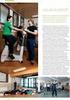 Terveysosasto Kuntoutusryhmä Kuntoutuspolku, kuntoutuksen rakenne ja toteutus - Aikuisten reumaa sairastavien kuntouttava hoito Alueelliset yhteistyökokoukset 24.8.-7.9.2010 Kehittämispäällikkö Tuula Ahlgren
Terveysosasto Kuntoutusryhmä Kuntoutuspolku, kuntoutuksen rakenne ja toteutus - Aikuisten reumaa sairastavien kuntouttava hoito Alueelliset yhteistyökokoukset 24.8.-7.9.2010 Kehittämispäällikkö Tuula Ahlgren
Www-tallennuksen käyttöohje
 OPETUSHALLITUS Laskentapalvelut puh: (09) 7747 7090 E-mail: laskentapalvelut@oph.fi Www-tallennuksen käyttöohje Sisällys Käyttäjätunnukset Koulutuksen järjestäjä (saajatunnus) Laitokset/koulutusmuodot
OPETUSHALLITUS Laskentapalvelut puh: (09) 7747 7090 E-mail: laskentapalvelut@oph.fi Www-tallennuksen käyttöohje Sisällys Käyttäjätunnukset Koulutuksen järjestäjä (saajatunnus) Laitokset/koulutusmuodot
Aloittaminen. Tilojen ja ajan haku. Liikuntapalvelut Hietalahdenkatu Vaasa
 Aloittaminen Kirjaudu rekisteröitymisen jälkeen varausjärjestelmään käyttäjätunnuksella ja salasanalla. Klikkaa näytöltä Varauskalenteri linkkiä tai ylävalikosta Varaukset varauskalenteri Vasemmasta sivupalkista
Aloittaminen Kirjaudu rekisteröitymisen jälkeen varausjärjestelmään käyttäjätunnuksella ja salasanalla. Klikkaa näytöltä Varauskalenteri linkkiä tai ylävalikosta Varaukset varauskalenteri Vasemmasta sivupalkista
OSAAMISENHALLINTA HENKILÖSTÖ. Esimiehen pikaohje
 OSAAMISENHALLINTA HENKILÖSTÖ Esimiehen pikaohje Omat tiedot, etusivu Omien tietojen etusivulla näkyy kirjautuneen käyttäjän nimi sekä käytössä olevat osiot Näkymäksi voi valita joko ns. Tiilet tai Etusivun
OSAAMISENHALLINTA HENKILÖSTÖ Esimiehen pikaohje Omat tiedot, etusivu Omien tietojen etusivulla näkyy kirjautuneen käyttäjän nimi sekä käytössä olevat osiot Näkymäksi voi valita joko ns. Tiilet tai Etusivun
Käyttötapauksen nimi Lukija: pääsivu
 Lukija: pääsivu Lukija Käyttäjä on avannut sivuston pääsivun Ruudulle tulostuvat kirjoittajat ja heidän juttujensa otsikot. - Lopputulos Käyttäjä voi valita kirjoittajan jutut tai kirjoittajan jutun 1
Lukija: pääsivu Lukija Käyttäjä on avannut sivuston pääsivun Ruudulle tulostuvat kirjoittajat ja heidän juttujensa otsikot. - Lopputulos Käyttäjä voi valita kirjoittajan jutut tai kirjoittajan jutun 1
Käyttötapauksen nimi Lukija: pääsivu
 Lukija: pääsivu Lukija Käyttäjä on avannut sivuston pääsivun Ruudulle tulostuvat 5 viimeisen jutun otsikot ja kirjoittajat sekä jutun alku. - Käyttäjä voi valita kirjoittajan (jutut) tai yhden jutun. Käyttäjävoi
Lukija: pääsivu Lukija Käyttäjä on avannut sivuston pääsivun Ruudulle tulostuvat 5 viimeisen jutun otsikot ja kirjoittajat sekä jutun alku. - Käyttäjä voi valita kirjoittajan (jutut) tai yhden jutun. Käyttäjävoi
ILMOITUSSOVELLUS 4.1. Rahanpesun selvittelykeskus REKISTERÖINTIOHJE. SOVELLUS: 2014 UNODC, versio 4.1.38.0
 Rahanpesun selvittelykeskus ILMOITUSSOVELLUS 4.1 REKISTERÖINTIOHJE SOVELLUS: 2014 UNODC, versio 4.1.38.0 Tekninen tuki: puh: 0295 486 833 (ark. 8-16) email: goaml.krp@poliisi.fi Ilmoitusten sisältöön liittyvät
Rahanpesun selvittelykeskus ILMOITUSSOVELLUS 4.1 REKISTERÖINTIOHJE SOVELLUS: 2014 UNODC, versio 4.1.38.0 Tekninen tuki: puh: 0295 486 833 (ark. 8-16) email: goaml.krp@poliisi.fi Ilmoitusten sisältöön liittyvät
Skype for Business ohjelman asennus- ja käyttöohje Sisällys
 Skype for Business ohjelman asennus- ja käyttöohje Sisällys Kirjautuminen Office 365 -palveluun... 2 Skype for Business ohjelman asentaminen... 3 Yhteyshenkilöiden lisääminen Skype for Business ohjelmassa...
Skype for Business ohjelman asennus- ja käyttöohje Sisällys Kirjautuminen Office 365 -palveluun... 2 Skype for Business ohjelman asentaminen... 3 Yhteyshenkilöiden lisääminen Skype for Business ohjelmassa...
KÄYTTÖOHJE SISÄLLYSLUETTELO KIRJAUTUMINEN JÄRJESTELMÄÄN...2 JÄLKITOIMITUSKÄSITTELY...8 TUOTTEEN ETSIMINEN TILAUSTA TEHDESSÄ...9
 1 / 18 KÄYTTÖOHJE SISÄLLYSLUETTELO KIRJAUTUMINEN JÄRJESTELMÄÄN...2 JÄLKITOIMITUSKÄSITTELY...8 TUOTTEEN ETSIMINEN TILAUSTA TEHDESSÄ...9 ETSIMINEN TUOTTEEN LYHENTEEN AVULLA...9 ETSIMINEN TUOTEKOODIN OSAN
1 / 18 KÄYTTÖOHJE SISÄLLYSLUETTELO KIRJAUTUMINEN JÄRJESTELMÄÄN...2 JÄLKITOIMITUSKÄSITTELY...8 TUOTTEEN ETSIMINEN TILAUSTA TEHDESSÄ...9 ETSIMINEN TUOTTEEN LYHENTEEN AVULLA...9 ETSIMINEN TUOTEKOODIN OSAN
CV-kannan käyttöohje 2017
 Sisällysluettelo 1. Sisäänkirjautuminen... 2 a) Sinulle lähetetään käyttäjätunnus ja salasana Monsterilta... 2 b) Sinulla ei ole vielä tunnuksia Monsterin työnantajat sivulle... 3 Turvakysymykset... 3
Sisällysluettelo 1. Sisäänkirjautuminen... 2 a) Sinulle lähetetään käyttäjätunnus ja salasana Monsterilta... 2 b) Sinulla ei ole vielä tunnuksia Monsterin työnantajat sivulle... 3 Turvakysymykset... 3
Verkkotietopiste.fi. Palvelun käyttöohjeet tiedon hakijalle
 Verkkotietopiste.fi Palvelun käyttöohjeet tiedon hakijalle 31.8.2018 1 Sisältö 1 Johdanto... 2 2 Palveluun kirjautuminen henkilöasiakkaana... 3 2.1 Henkilöasiakkaan näkymä... 5 3 Verkkotietojen ja rakennushankkeiden
Verkkotietopiste.fi Palvelun käyttöohjeet tiedon hakijalle 31.8.2018 1 Sisältö 1 Johdanto... 2 2 Palveluun kirjautuminen henkilöasiakkaana... 3 2.1 Henkilöasiakkaan näkymä... 5 3 Verkkotietojen ja rakennushankkeiden
Rekisteröitymisohje. Vaihe 1. Rekisteröityminen palveluun tapahtuu seuraavasti: 22.2.2013
 Rekisteröitymisohje Vaihe 1 Kiitos osoittamastasi luottamuksesta ja ilmoituksesta liittyä Suomen Yrittäjien hankintaasiamiespalvelun käyttäjäksi. Tämä ohje koskee rekisteröitymistä palvelun käyttäjäksi.
Rekisteröitymisohje Vaihe 1 Kiitos osoittamastasi luottamuksesta ja ilmoituksesta liittyä Suomen Yrittäjien hankintaasiamiespalvelun käyttäjäksi. Tämä ohje koskee rekisteröitymistä palvelun käyttäjäksi.
VSP webmail palvelun ka yttö öhje
 VSP webmail palvelun ka yttö öhje Kirjaudu webmailiin osoitteessa https://webmail.net.vsp.fi Webmailin kirjautumissivu, kirjoita sähköpostiosoitteesi ja salasanasi: Sähköpostin päänäkymä: 1: Kansiolistaus
VSP webmail palvelun ka yttö öhje Kirjaudu webmailiin osoitteessa https://webmail.net.vsp.fi Webmailin kirjautumissivu, kirjoita sähköpostiosoitteesi ja salasanasi: Sähköpostin päänäkymä: 1: Kansiolistaus
EVTEK-PROJEKTORI KÄYTTÖOHJE Tekijä: Teemu Tammivaara VBP04S
 EVTEK-PROJEKTORI KÄYTTÖOHJE 2007 Tekijä: Teemu Tammivaara VBP04S SISÄLLYS 1 Projektorin käyttö... 3 2 Projektien julkinen haku ja selailu... 4 2.1 Hakuvaihtoehdot... 4 2.2 Tarkennettu haku... 5 3 Rekisteröityminen
EVTEK-PROJEKTORI KÄYTTÖOHJE 2007 Tekijä: Teemu Tammivaara VBP04S SISÄLLYS 1 Projektorin käyttö... 3 2 Projektien julkinen haku ja selailu... 4 2.1 Hakuvaihtoehdot... 4 2.2 Tarkennettu haku... 5 3 Rekisteröityminen
If Vahinkovakuutusyhtiö Oy Netso-käyttäjän IFA-ohje
 If Vahinkovakuutusyhtiö Oy Netso-käyttäjän IFA-ohje voimassa 13.11.2010 alkaen Tässä ohjeessa kerrotaan Netsoon linkitetystä Ifin vakuutusliittymästä IFAsta. Sisäänkirjautuminen Netsoon 1. Kirjoita selaimeesi
If Vahinkovakuutusyhtiö Oy Netso-käyttäjän IFA-ohje voimassa 13.11.2010 alkaen Tässä ohjeessa kerrotaan Netsoon linkitetystä Ifin vakuutusliittymästä IFAsta. Sisäänkirjautuminen Netsoon 1. Kirjoita selaimeesi
STS Uuden Tapahtuma-dokumentin teko
 STS Uuden Tapahtuma-dokumentin teko Valitse vasemmasta reunasta kohta Sisällöt. Sisällöt-näkymä Valitse painike Lisää uusi Tapahtuma 1 Valitse kieleksi Suomi Välilehti 1. Perustiedot Musta reunus kieliversioneliön
STS Uuden Tapahtuma-dokumentin teko Valitse vasemmasta reunasta kohta Sisällöt. Sisällöt-näkymä Valitse painike Lisää uusi Tapahtuma 1 Valitse kieleksi Suomi Välilehti 1. Perustiedot Musta reunus kieliversioneliön
